Page 1

Guide de l’utilisateur
9238056
EDITION 1
Page 2
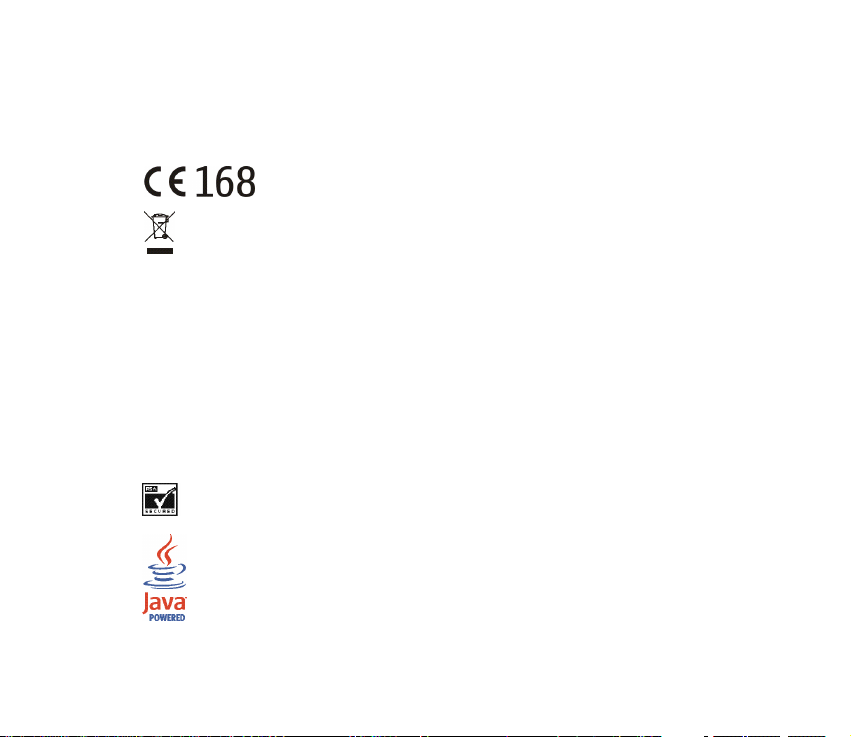
DÉCLARATION DE CONFORMITÉ
Nous, NOKIA CORPORATION, déclarons sous notre seule responsabilité la conformité du produit RM-104
aux dispositions de la directive européenne 1999/5/CE.
La déclaration de conformité peut être consultée à l'adresse suivante
http://www.nokia.com/phones/declaration_of_conformity/.
Le symbole de la poubelle sur roues barrée d’une croix signifie que ce produit doit faire l’objet
d’une collecte sélective en fin de vie au sein de l’Union européenne. Cette mesure s’applique
non seulement à votre appareil mais également à tout autre accessoire marqué de ce symbole.
Ne jetez pas ces produits dans les ordures ménagères non sujettes au tri sélectif.
Copyright © 2005 Nokia. Tous droits réservés.
La reproduction, le transfert, la distribution ou le stockage d'une partie ou de la totalité du contenu de ce
document, sous quelque forme que ce soit, sans l'autorisation écrite préalable de Nokia est interdite.
Nokia, Nokia Connecting People, Xpress-on et Pop-Port sont des marques commerciales ou des marques
déposées de Nokia Corporation. Les autres noms de produits et de sociétés mentionnés dans ce document
peuvent être des marques commerciales ou des noms de marques de leurs détenteurs respectifs.
Nokia tune est une marque sonore de Nokia Corporation.
Licence américaine Nº 5818437 et autres brevets en instance. Dictionnaire T9 Copyright (C) 1997-2005.
Tegic Communications, Inc. Tous droits réservés.
Includes RSA BSAFE cryptographic or security protocol software from RSA Security.
Java est une marque déposée de Sun Microsystems, Inc.
Page 3
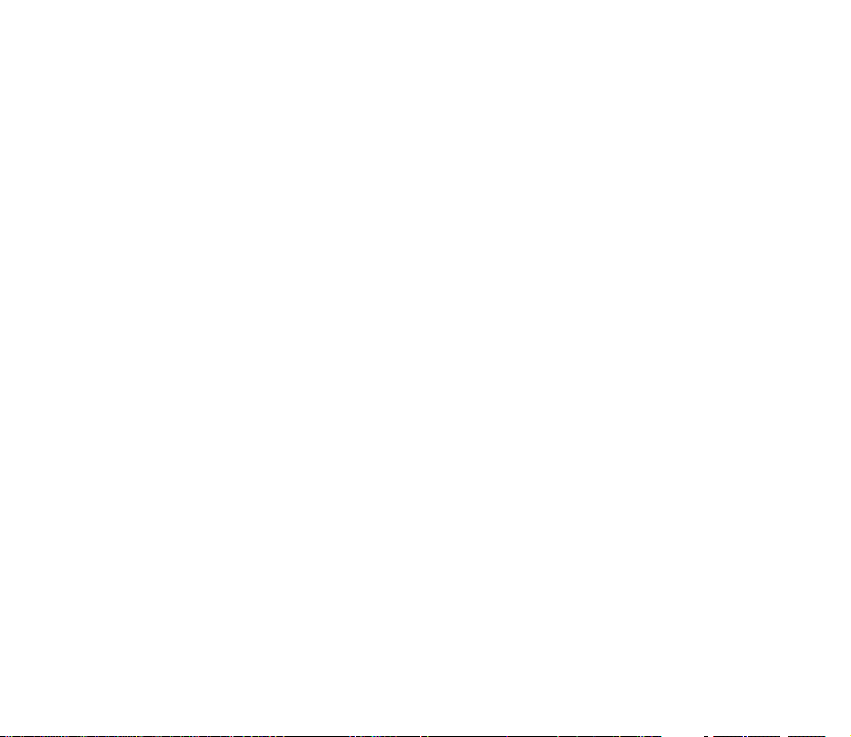
Ce produit est sous licence MPEG-4 Visual Patent Portfolio License (i) pour tout usage strictement
personnel et non commercial en relation avec les informations codées conformément à la norme vidéo
MPEG-4 par un consommateur agissant pour un usage strictement personnel et en dehors de toute
activité commerciale et (ii) pour un usage en relation avec la norme vidéo MPEG-4 accordée par un
fournisseur de vidéo autorisé. Aucune licence expresse ou tacite n'est accordée pour un autre usage. Vous
pouvez obtenir des informations complémentaires, notamment celles relatives aux usages promotionnels,
internes et commerciaux auprès de MPEG LA, LLC. Consultez le site
<http://www.mpegla.com>.
Nokia applique une méthode de développement continu. Par conséquent, Nokia se réserve le droit
d'apporter des changements et des améliorations à tout produit décrit dans ce document, sans aucun
préavis.
Le téléphone Nokia 5140i est conforme aux dispositions de la Directive 2002/95/EC relative à la
limitation de l’utilisation de certaines substances dangereuses dans les équipements électriques et
électroniques.
Nokia ne peut en aucun cas être tenue pour responsable de toute perte de données ou de revenu, ainsi que
de tout dommage particulier, incident, consécutif ou indirect.
Le contenu de ce document est fourni « en l'état ». A l'exception des lois obligatoires applicables, aucune
garantie sous quelque forme que ce soit, explicite ou implicite, y compris, mais sans s'y limiter, les
garanties implicites d'aptitude à la commercialisation et d'adéquation à un usage particulier, n'est
accordée quant à la précision, à la fiabilité ou au contenu du document. Nokia se réserve le droit de réviser
ce document ou de le retirer à n'importe quel moment sans préavis.
Pour vous assurer de la disponibilité des produits, qui peut varier en fonction des régions, contactez votre
revendeur Nokia le plus proche.
Ce produit comporte des éléments, une technologie ou un logiciel sujets à la réglementation en vigueur
en matière d’exportation aux Etats-Unis et en dehors. Le détournement de la législation en vigueur est
strictement interdit.
EDITION 1, 9238056
Page 4
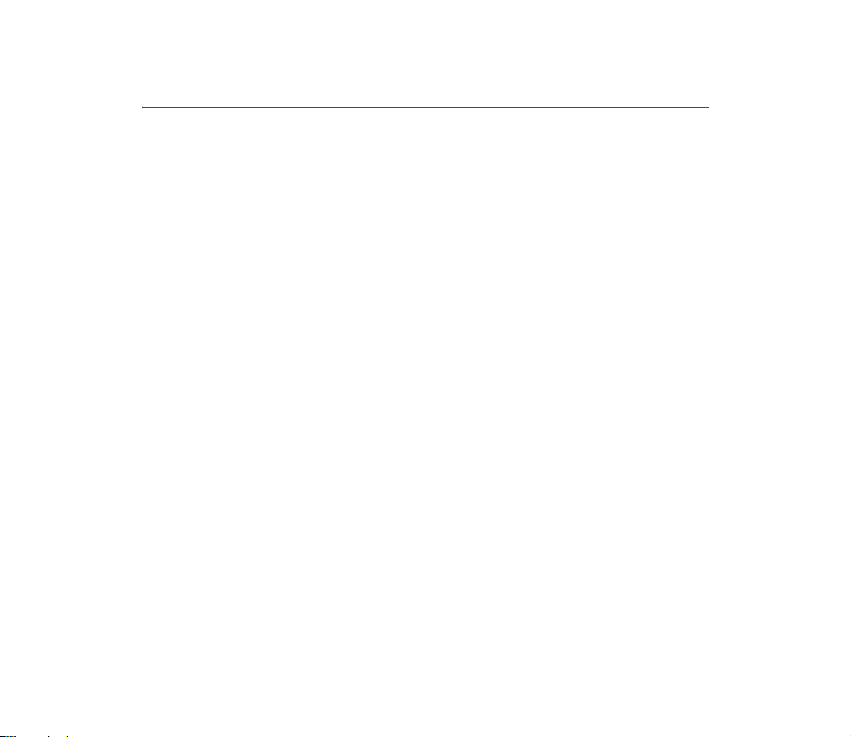
Sommaire
Pour votre sécurité............................................................................................ 13
Informations générales ..................................................................................... 18
Présentation des fonctions .................................................................................................................... 18
Codes d'accès............................................................................................................................................. 19
Code de sécurité.................................................................................................................................... 19
Codes PIN ................................................................................................................................................ 19
Codes PUK ............................................................................................................................................... 19
Mot de passe de limitation ................................................................................................................ 20
Service d'envoi des paramètres de configuration ........................................................................... 20
Télécharger des contenus et des applications.................................................................................. 21
Pages Web de support Nokia ................................................................................................................ 21
1. Prise en main ................................................................................................. 22
Installer la carte SIM et la batterie ..................................................................................................... 22
Charger la batterie................................................................................................................................... 26
Allumer et éteindre le téléphone ......................................................................................................... 27
Bride de poignet........................................................................................................................................ 28
2. Votre téléphone ............................................................................................. 29
Touches et composants........................................................................................................................... 29
Mode veille................................................................................................................................................. 31
Affichage ................................................................................................................................................. 31
Liste de raccourcis personnels........................................................................................................... 32
Raccourcis en mode veille.................................................................................................................. 32
Fonction d'économie de la batterie ................................................................................................. 33
Témoins.................................................................................................................................................... 33
4Copyright © 2005 Nokia. All rights reserved.
Page 5
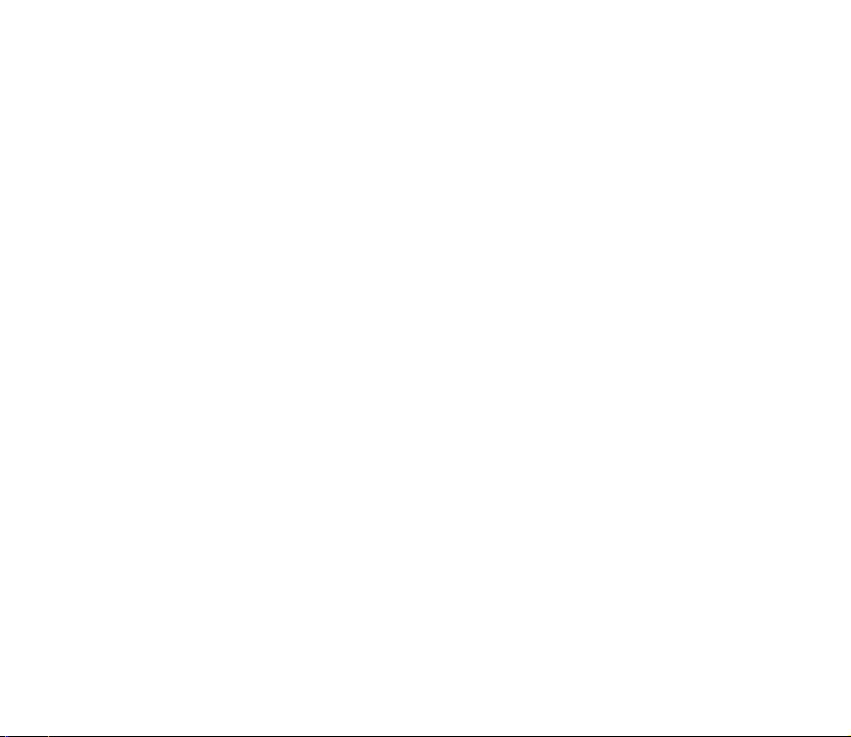
Verrouillage du clavier ............................................................................................................................ 34
3. Fonctions d'appel .......................................................................................... 35
Émettre un appel ...................................................................................................................................... 35
Appels abrégés....................................................................................................................................... 35
Répondre à un appel ou rejeter un appel .......................................................................................... 36
Appels en attente.................................................................................................................................. 36
Options accessibles pendant un appel ............................................................................................... 37
4. Écrire un texte ............................................................................................... 38
Paramètres.................................................................................................................................................. 38
Écriture intuitive....................................................................................................................................... 39
Écrire des mots composés................................................................................................................... 39
Saisie de texte habituelle....................................................................................................................... 40
5. Parcourir les menus....................................................................................... 41
6. Messages ........................................................................................................ 42
Messages texte (SMS)............................................................................................................................. 42
Rédiger et envoyer un SMS................................................................................................................ 43
Lire un SMS et y répondre.................................................................................................................. 44
Modèles.................................................................................................................................................... 45
Messages multimédia (MMS)................................................................................................................ 45
Rédiger et envoyer un message multimédia ................................................................................. 46
Lire un message multimédia et y répondre ................................................................................... 48
Mémoire saturée....................................................................................................................................... 49
Messages flash .......................................................................................................................................... 50
Ecrire un message flash....................................................................................................................... 50
Recevoir un message flash ................................................................................................................. 50
Messagerie audio Nokia Xpress............................................................................................................ 50
Recevoir un message audio................................................................................................................ 51
5Copyright © 2005 Nokia. All rights reserved.
Page 6
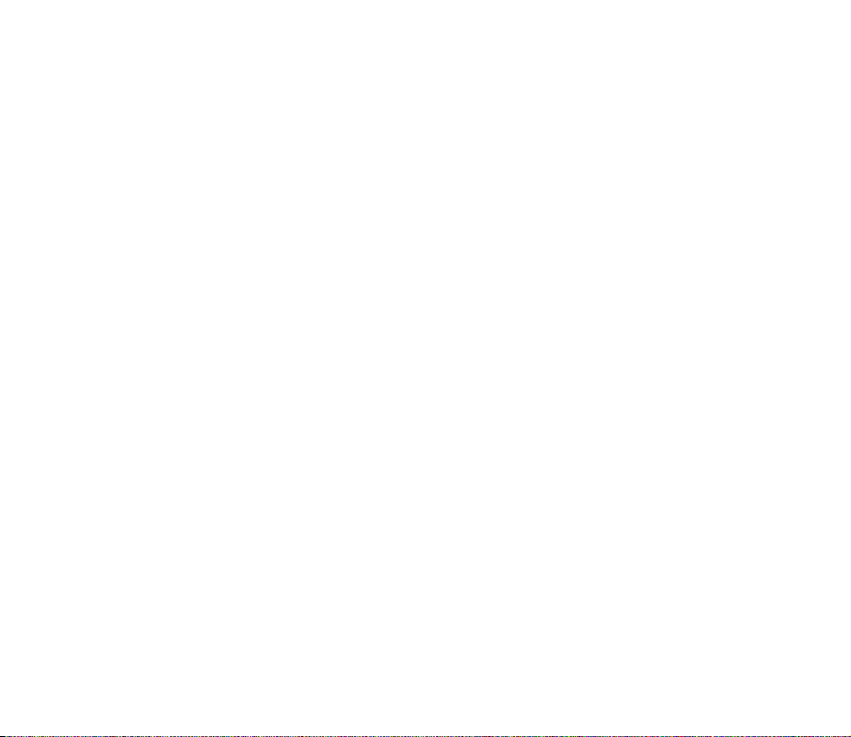
Dossiers........................................................................................................................................................ 52
Messages instantanés (Chat) ................................................................................................................ 53
Accédez au menu de messagerie instantanée.............................................................................. 53
Se connecter au service de messagerie instantanée .................................................................. 54
Démarrer une session de messagerie instantanée....................................................................... 54
Répondre à une invitation ou la rejeter ......................................................................................... 56
Lire un message instantané reçu...................................................................................................... 56
Participer à une conversation............................................................................................................ 57
Faire connaître vos disponibilités..................................................................................................... 57
Contacts pour la messagerie instantanée...................................................................................... 58
Bloquer et débloquer des messages................................................................................................. 58
Groupes.................................................................................................................................................... 58
Groupes publics.................................................................................................................................. 59
Créer un groupe privé....................................................................................................................... 59
Application de messagerie électronique............................................................................................ 60
Écrire et envoyer un e-mail................................................................................................................ 61
Télécharger des e-mails ...................................................................................................................... 61
Lire un e-mail et y répondre .............................................................................................................. 62
Messages reçus et autres dossiers ................................................................................................... 62
Supprimer des messages e-mail ....................................................................................................... 62
Messages vocaux...................................................................................................................................... 63
Messages d'infos....................................................................................................................................... 63
Commandes de services.......................................................................................................................... 64
Supprimer des messages......................................................................................................................... 64
Paramètres messages .............................................................................................................................. 64
Message texte et e-mail via SMS..................................................................................................... 64
Multimédia.............................................................................................................................................. 65
E-mail....................................................................................................................................................... 66
Autres paramètres................................................................................................................................. 68
6Copyright © 2005 Nokia. All rights reserved.
Page 7
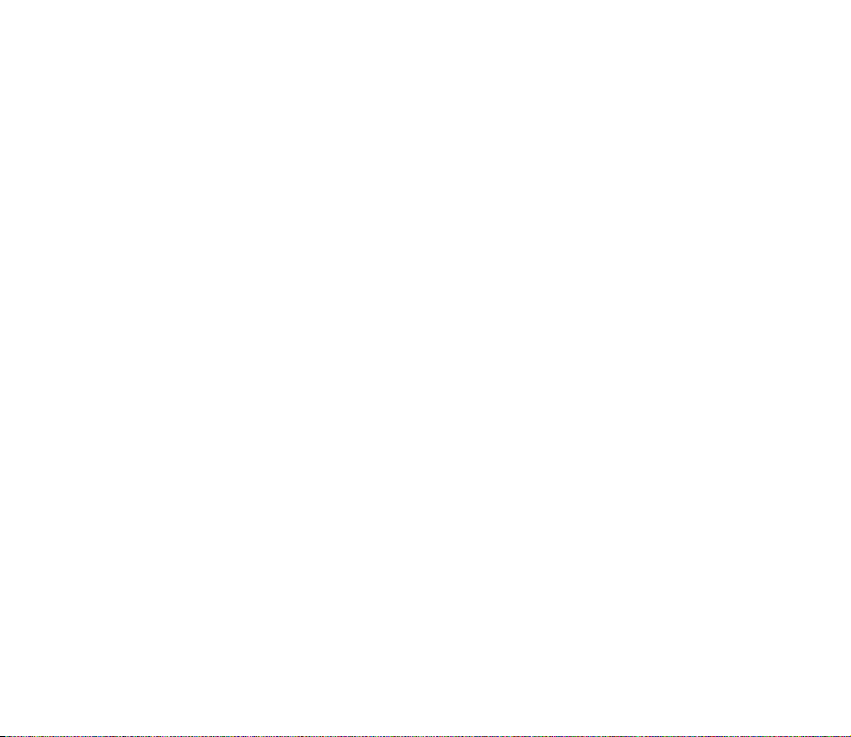
Compteur de messages ........................................................................................................................... 68
7. Contacts ......................................................................................................... 69
Rechercher un contact............................................................................................................................ 69
Enregistrer des noms et des numéros de téléphone....................................................................... 69
Enregistrer des numéros, des notes ou une image ......................................................................... 69
Copier des contacts.................................................................................................................................. 71
Modifier les informations sur les contacts........................................................................................ 71
Supprimer des contacts ou les informations sur des contacts.................................................... 71
Cartes de visite.......................................................................................................................................... 72
Ma présence............................................................................................................................................... 72
Noms interrogés........................................................................................................................................ 74
Ajouter des contacts aux noms interrogés .................................................................................... 74
Afficher les noms interrogés.............................................................................................................. 75
Ne plus interroger un contact........................................................................................................... 75
Paramètres.................................................................................................................................................. 76
Groupes ....................................................................................................................................................... 76
Numérotation vocale............................................................................................................................... 76
Ajouter et gérer les identificateurs vocaux ................................................................................... 77
Effectuer un appel avec un identificateur vocal.......................................................................... 78
Appels abrégés .......................................................................................................................................... 78
Informations, service et mes numéros................................................................................................ 79
8. Journal............................................................................................................ 80
Listes des appels récents ........................................................................................................................ 80
Compteurs de données et compteurs de durée d'appel ................................................................ 80
Positionnement ......................................................................................................................................... 81
9. Paramètres .................................................................................................... 82
Modes .......................................................................................................................................................... 82
7Copyright © 2005 Nokia. All rights reserved.
Page 8
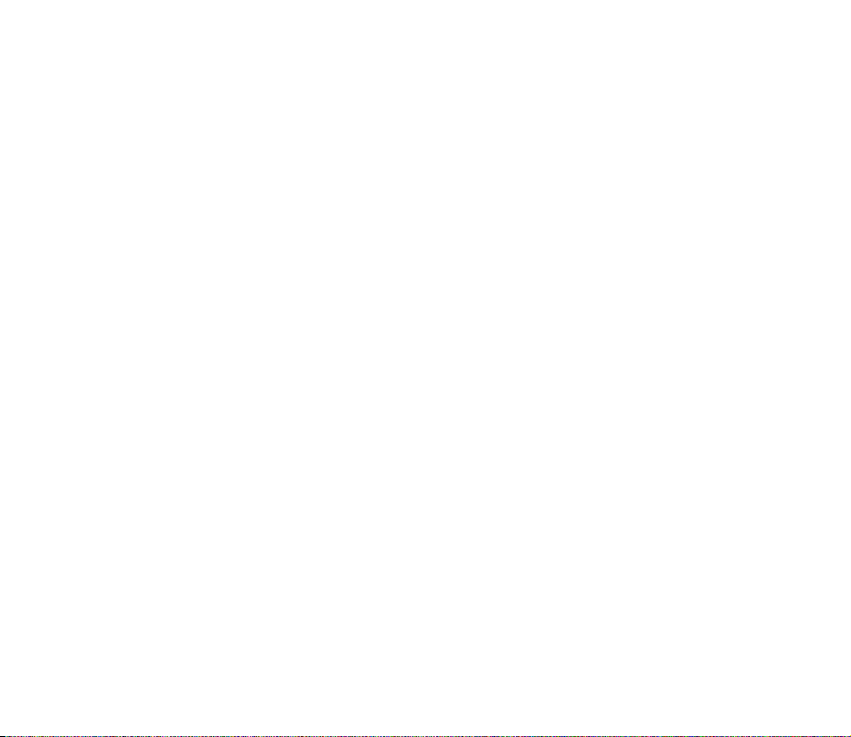
Thèmes......................................................................................................................................................... 83
Sonneries..................................................................................................................................................... 83
Voyants........................................................................................................................................................ 84
Affichage..................................................................................................................................................... 84
Paramètres heure et date....................................................................................................................... 85
Mes raccourcis .......................................................................................................................................... 86
Connectivité............................................................................................................................................... 86
Infrarouge................................................................................................................................................ 87
Témoin de connexion infrarouge .................................................................................................. 87
Données par paquets (EGPRS)........................................................................................................... 88
Paramètres du modem ..................................................................................................................... 88
Appel ............................................................................................................................................................ 89
Téléphone.................................................................................................................................................... 90
Accessoires ................................................................................................................................................. 91
Configuration............................................................................................................................................. 92
Sécurité ....................................................................................................................................................... 94
Rétablir la configuration d'origine ...................................................................................................... 95
10.Menu Opérateur........................................................................................... 96
11.Galerie........................................................................................................... 97
12.Multimédia................................................................................................... 99
Appareil photo........................................................................................................................................... 99
Prendre une photo ................................................................................................................................ 99
Enregistrer un clip vidéo .................................................................................................................. 100
Radio ......................................................................................................................................................... 100
Enregistrer des stations de radio................................................................................................... 101
Écouter la radio .................................................................................................................................. 101
Enregistreur............................................................................................................................................. 102
8Copyright © 2005 Nokia. All rights reserved.
Page 9
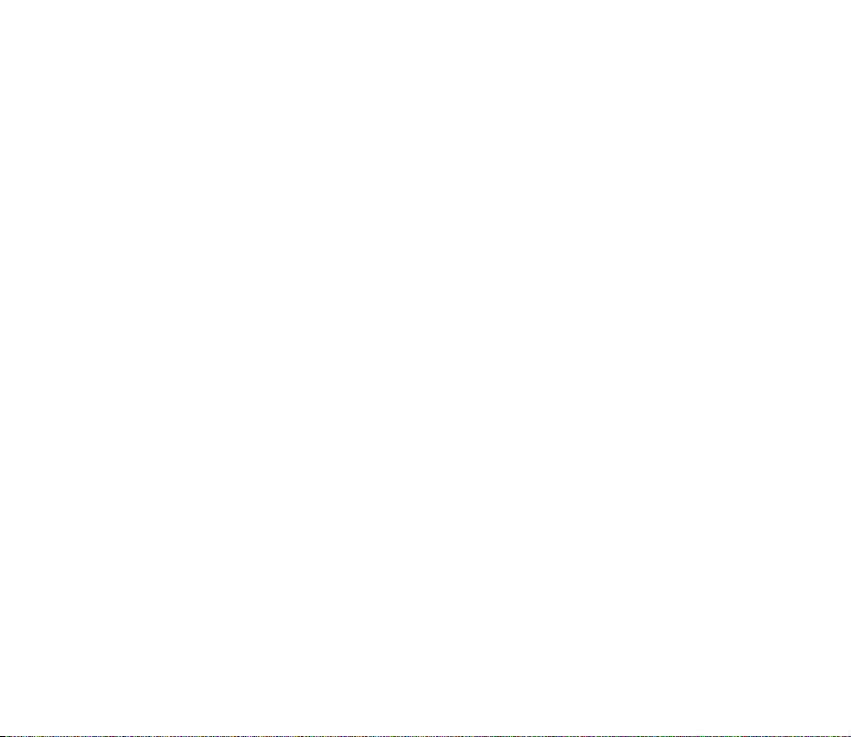
Enregistrer un son.............................................................................................................................. 102
Liste des enregistrements ................................................................................................................ 103
Sonomètre ............................................................................................................................................... 103
13.Push-to-talk............................................................................................... 105
Menu Push-to-talk................................................................................................................................ 106
Se connecter et se déconnecter du PTT .......................................................................................... 107
Emettre et recevoir un appel PTT...................................................................................................... 107
Emettre un appel PTT........................................................................................................................ 107
Émettre un appel de groupe ........................................................................................................... 108
Emettre un appel un à un................................................................................................................ 109
Recevoir un appel PTT....................................................................................................................... 110
Demandes de rappel ............................................................................................................................. 110
Envoyer une demande de rappel.................................................................................................... 111
Répondre à une demande de rappel............................................................................................. 111
Enregistrer l'expéditeur d'une demande de rappel................................................................... 112
Ajouter des contacts privés ................................................................................................................ 112
Créer et configurer des groupes........................................................................................................ 113
Ajouter un groupe.............................................................................................................................. 114
Recevoir une invitation .................................................................................................................... 115
Paramètres PTT....................................................................................................................................... 115
14.Sports.......................................................................................................... 117
Boussole ................................................................................................................................................... 117
Étalonner la boussole........................................................................................................................ 118
Régler la déclinaison......................................................................................................................... 118
Régler et réinitialiser la direction.................................................................................................. 119
Chronomètre........................................................................................................................................... 119
Compte à rebours .................................................................................................................................. 120
Message audio........................................................................................................................................ 121
9Copyright © 2005 Nokia. All rights reserved.
Page 10
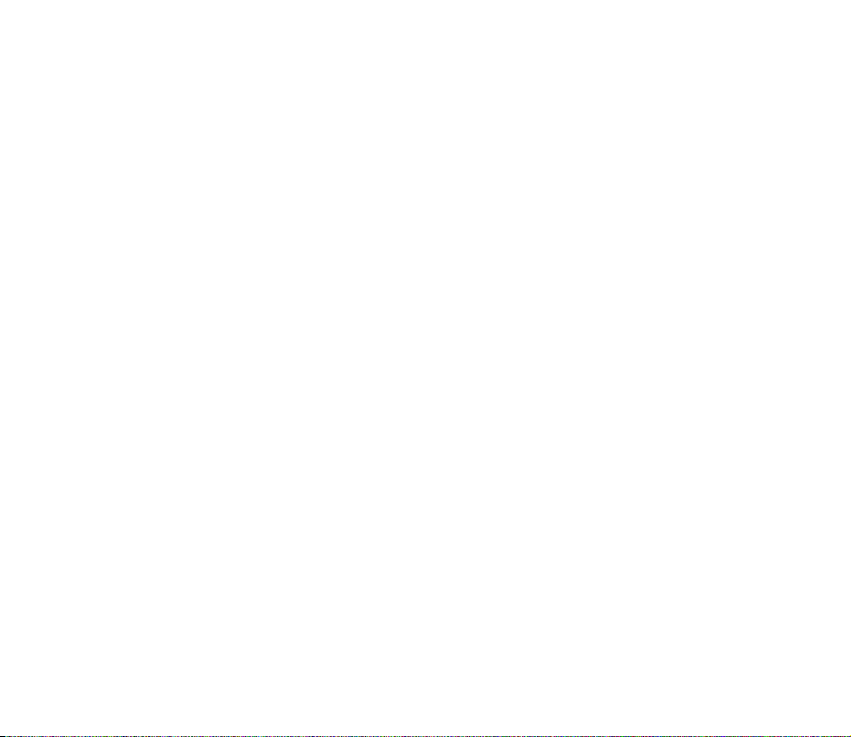
Thermomètre........................................................................................................................................... 121
15.Organiseur .................................................................................................. 122
Réveil......................................................................................................................................................... 122
Arrêter l’alarme................................................................................................................................... 122
Agenda...................................................................................................................................................... 123
Rédiger une note sur l'agenda........................................................................................................ 124
Alarme de note ................................................................................................................................... 124
Liste À faire ............................................................................................................................................. 124
Notes......................................................................................................................................................... 125
Calculatrice ............................................................................................................................................. 125
Synchronisation ..................................................................................................................................... 126
Synchroniser à partir du téléphone .............................................................................................. 127
Paramètres de synchronisation...................................................................................................... 128
Synchroniser des données à partir d'un PC compatible.......................................................... 128
16.Applications................................................................................................ 129
Jeux............................................................................................................................................................ 129
Lancer un jeu....................................................................................................................................... 129
Télécharger des jeux.......................................................................................................................... 129
Paramètres des jeux .......................................................................................................................... 129
Collection................................................................................................................................................. 130
Lancer une application..................................................................................................................... 130
Entraîneur perso................................................................................................................................. 130
Introduction......................................................................................................................................... 131
Application Polar................................................................................................................................ 132
Autres options des applications..................................................................................................... 132
Télécharger une application............................................................................................................ 133
17.Web............................................................................................................. 135
10Copyright © 2005 Nokia. All rights reserved.
Page 11
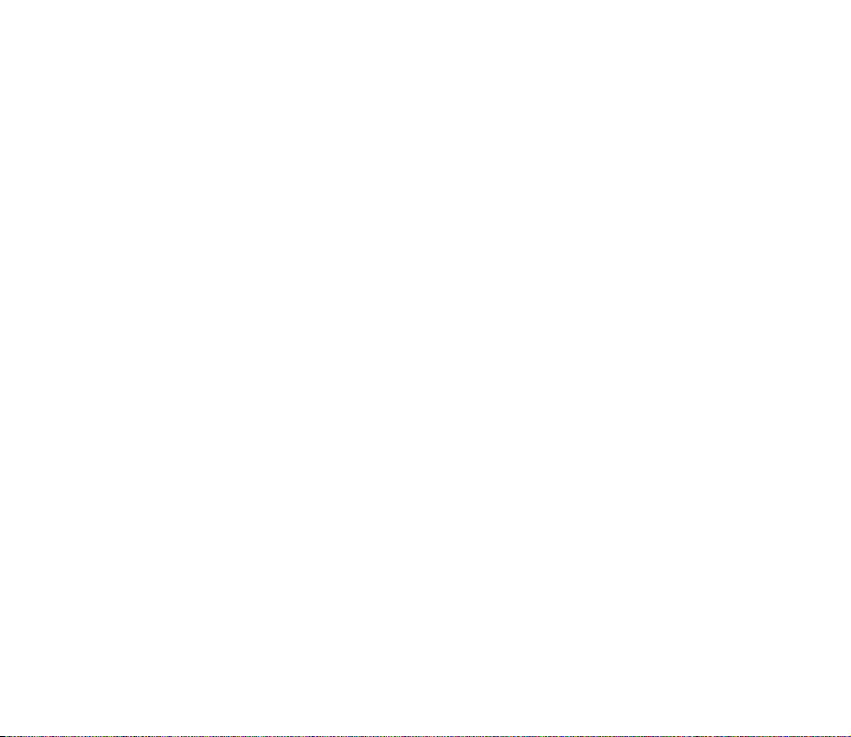
Configurer les paramètres de navigation ....................................................................................... 135
Se connecter à un service ................................................................................................................... 136
Naviguer dans les pages ...................................................................................................................... 137
Naviguer à l'aide des touches du téléphone .............................................................................. 137
Options accessibles pendant la navigation ................................................................................ 138
Appel direct.......................................................................................................................................... 138
Paramètres d'apparence ...................................................................................................................... 138
Cookies ..................................................................................................................................................... 139
Scripts par connexions sécurisées .................................................................................................... 140
Signets...................................................................................................................................................... 140
Recevoir un signet ............................................................................................................................. 141
Téléchargements.................................................................................................................................... 141
Messages de services............................................................................................................................ 142
Paramètres des messages de services .......................................................................................... 142
Mémoire cache....................................................................................................................................... 143
Sécurité du navigateur......................................................................................................................... 143
Module de sécurité............................................................................................................................ 144
Certificats............................................................................................................................................. 145
Signature numérique ........................................................................................................................ 146
18.Services SIM ............................................................................................... 147
19.Connectivité PC.......................................................................................... 148
PC Suite.................................................................................................................................................... 148
Données par paquets, HSCSD et CSD .............................................................................................. 148
Applications de communication de données................................................................................. 149
20.Informations relatives à la batterie.......................................................... 150
Charge et décharge............................................................................................................................... 150
Procédure d'authentification des batteries Nokia ....................................................................... 151
11Copyright © 2005 Nokia. All rights reserved.
Page 12
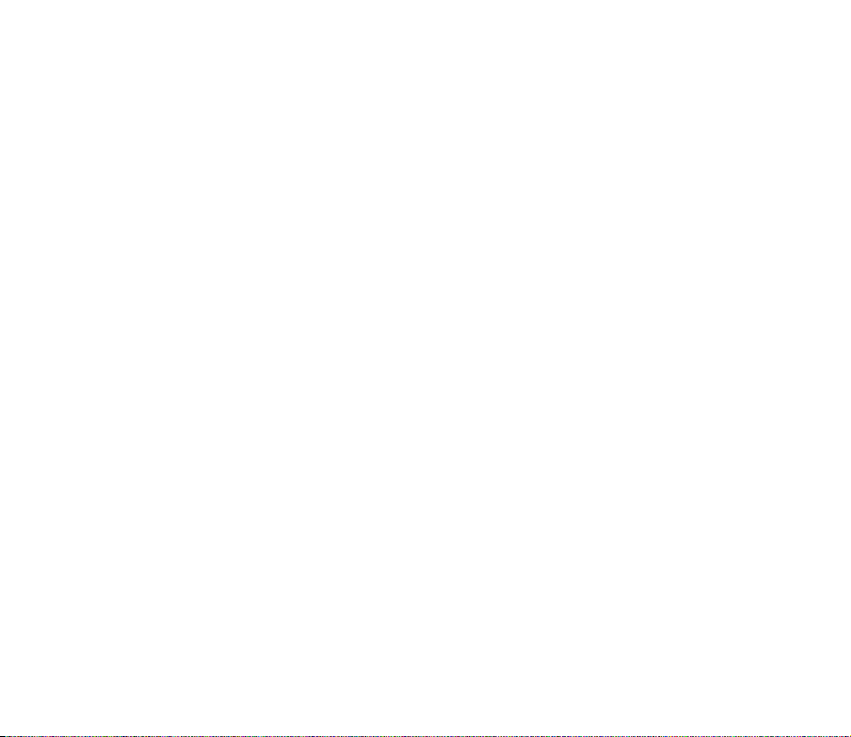
PRÉCAUTIONS D'UTILISATION ET MAINTENANCE........................................ 154
Informations supplémentaires relatives à la sécurité................................... 156
12Copyright © 2005 Nokia. All rights reserved.
Page 13
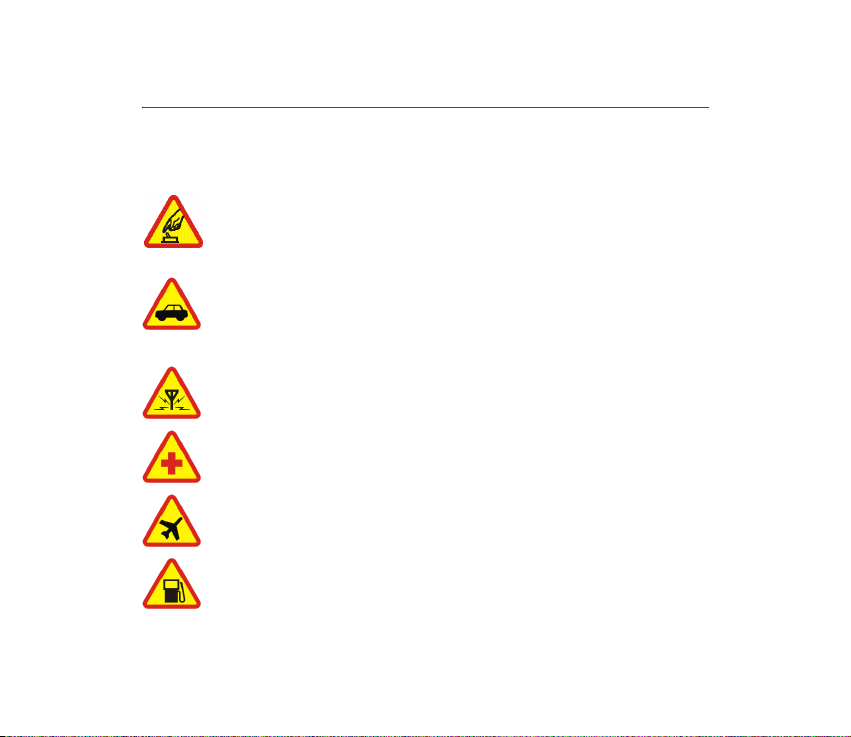
Pour votre sécurité
Veuillez lire ces instructions simples. Il peut être dangereux, voire illégal de ne pas les
respecter. Lisez le manuel d'utilisation complet pour de plus amples informations.
MISE SOUS TENSION EN TOUTE SÉCURITÉ
Ne mettez pas votre téléphone sous tension lorsque l'utilisation des téléphones
sans fil est interdite ou lorsqu'il risque de provoquer des interférences ou de
présenter un danger.
LA SÉCURITÉ ROUTIÈRE AVANT TOUT
Respectez toutes les réglementations locales. Gardez toujours les mains libres
lorsque vous êtes au volant d'une voiture. Votre préoccupation première
pendant la conduite doit être la sécurité sur la route.
INTERFÉRENCES
Tous les téléphones sans fil peuvent subir des interférences susceptibles d'avoir
une incidence sur leurs performances.
MISE HORS TENSION DANS LES CENTRES HOSPITALIERS
Suivez tous les règlements ou toutes les instructions. Éteignez votre téléphone à
proximité d'équipements médicaux.
MISE HORS TENSION DANS LES AVIONS
Respectez toutes les restrictions. Les appareils sans fil peuvent provoquer des
interférences dans les avions.
MISE HORS TENSION DANS LES STATIONS-ESSENCE
N'utilisez pas le téléphone dans une station-essence, ni à proximité de
carburants ou de produits chimiques.
13Copyright © 2005 Nokia. All rights reserved.
Page 14
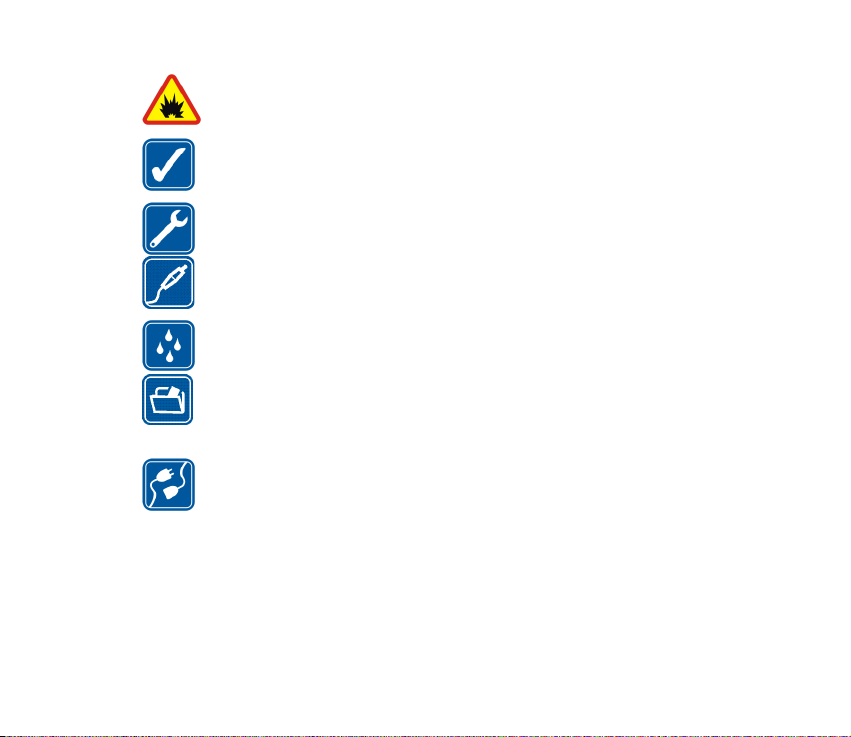
MISE HORS TENSION DANS LES LIEUX OÙ SONT UTILISÉS DES EXPLOSIFS
Respectez toutes les restrictions. N'utilisez pas votre téléphone dans des
endroits où sont utilisés des explosifs.
UTILISATION CORRECTE
N'utilisez l'appareil que dans sa position normale, comme indiqué dans la
documentation relative au produit. Ne touchez pas l'antenne inutilement.
UTILISATION DU PERSONNEL HABILITÉ
Seul le personnel qualifié est habilité à installer ou réparer ce produit.
ACCESSOIRES ET BATTERIES
N'utilisez que des accessoires et des batteries agréés. Ne connectez pas de
produits incompatibles.
ÉTANCHÉITÉ
Votre téléphone n'est pas étanche. Maintenez-le au sec.
COPIES DE SAUVEGARDE
N'oubliez pas de faire des copies de sauvegarde ou de conserver un
enregistrement écrit de toutes les informations importantes contenues dans
votre téléphone.
CONNEXION À D’AUTRES APPAREILS
En cas de connexion à un autre appareil, consultez le manuel d'utilisation de ce
dernier pour en savoir plus sur les instructions relatives à la sécurité. Ne
connectez pas de produits incompatibles.
14Copyright © 2005 Nokia. All rights reserved.
Page 15
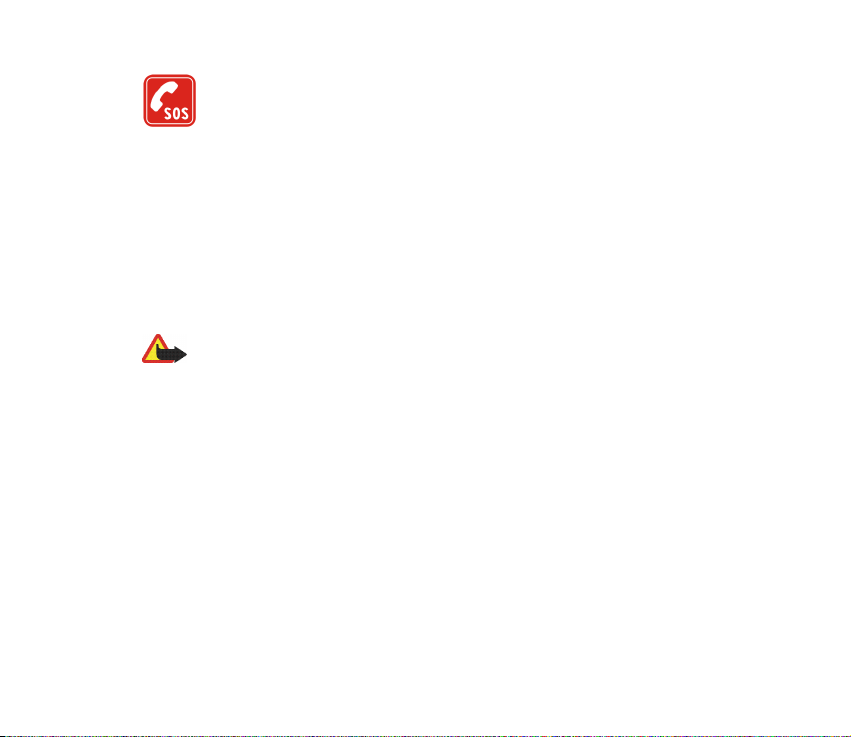
APPELS D'URGENCE
Assurez-vous que le téléphone est sous tension et dans une zone de service.
Appuyez sur la touche Fin autant de fois que nécessaire pour effacer l'écran et
revenir à l'écran de départ. Entrez le numéro d'urgence, puis appuyez sur la
touche d’appel. Indiquez l'endroit où vous vous trouvez. N'interrompez pas
l'appel avant d'en avoir reçu l'autorisation.
■ À propos de votre appareil
L'appareil sans fil décrit dans ce manuel est agréé pour les réseaux EGSM 900, GSM 1800 et
GSM 1900. Contactez votre prestataire de services pour plus d'informations sur les réseaux.
Lors de l’utilisation des fonctions de cet appareil, veuillez vous conformer à la législation en
vigueur et agir dans le respect du droit à la vie privée et des droits reconnus aux tiers.
Attention : Pour l'utilisation des fonctions autres que le réveil, l'appareil doit être
sous tension. Ne mettez pas votre appareil sous tension lorsque l'utilisation des
appareils sans fil risque de provoquer des interférences ou de présenter un danger.
■ Services réseau
Pour pouvoir utiliser le téléphone, vous devez disposer des services fournis par un opérateur
de téléphonie mobile. De nombreuses fonctions de cet appareil dépendent des fonctions du
réseau téléphonique sans fil disponibles. Ces services réseau ne seront pas forcément
disponibles sur tous les réseaux ou vous devrez peut-être passer des arrangements
spécifiques avec votre prestataire de services pour pouvoir utiliser les services réseau. Votre
prestataire de services devra peut-être vous fournir des instructions supplémentaires pour
permettre l'utilisation de ces services et expliquer quels frais sont appliqués. Certains
réseaux peuvent présenter des restrictions qui affecteront la manière dont vous utiliserez les
15Copyright © 2005 Nokia. All rights reserved.
Page 16
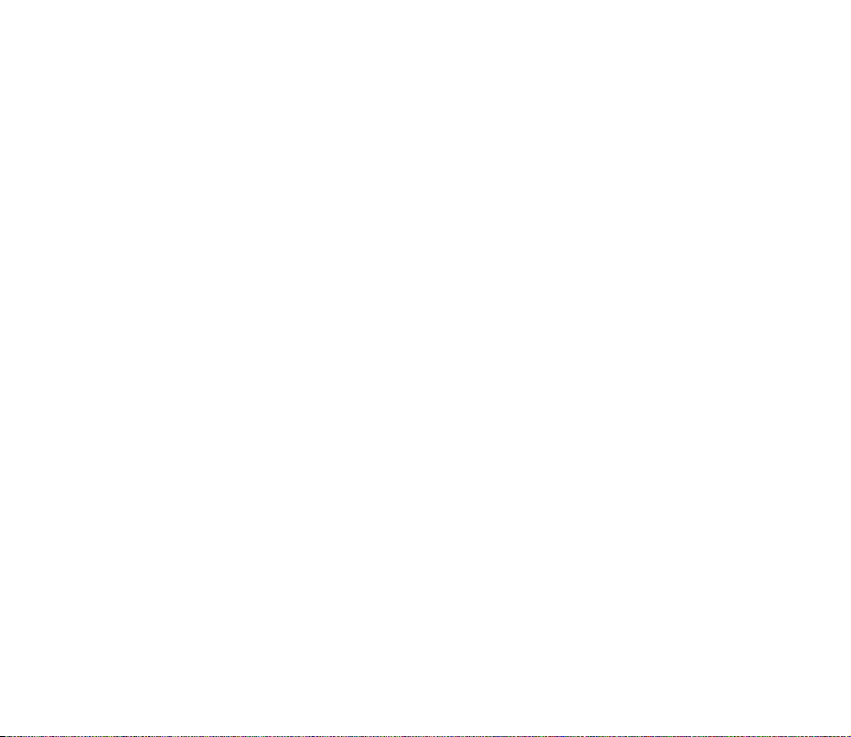
services réseau. Par exemple, certains réseaux ne prennent pas en charge tous les caractères
et services spécifiques à une langue.
Votre prestataire de services peut avoir demandé la désactivation ou la non-activation de
certaines fonctions sur votre appareil. Si tel est le cas, elles n'apparaîtront pas dans le menu
de votre appareil. Il est également possible que votre appareil ait été configuré
spéciquement. Cela peut avoir un impact sur le nom et l'ordre des menus, ainsi que sur les
icônes. Contactez votre prestataire de services pour plus d'informations.
Cet appareil prend en charge les protocoles WAP 2.0 (HTTP et SSL) utilisant les protocoles
TCP/IP. Certaines fonctions de cet appareil, telles que les messages texte, les messages
multimédia, la messagerie audio Nokia Xpress, les messages instantanés, les e-mails, la
présence contacts, les services d’Internet pour mobiles, le téléchargement de contenu et
d’application et la synchronisation avec un serveur Internet distant et le push-to-talk
nécessitent la prise en charge de ces technologies par le réseau.
■ Mémoire partagée
Le téléphone dispose de deux mémoires. Les fonctions suivantes peuvent partager la
première mémoire : contacts, messages texte, messages multimédia (mais sans pièce jointe),
messages instantanés, groupes, identificateurs vocaux, agenda et tâches. La seconde
mémoire partagée est utilisée par des fichiers enregistrés dans la Galerie, comme les pièces
jointes de messages multimédia, les e-mails et les applications Java
de plusieurs de ces fonctions peut réduire la mémoire disponible pour les autres fonctions
qui partagent la mémoire. Par exemple, l'enregistrement d'un grand nombre de messages
multimédias peut utiliser toute la mémoire disponible. Votre appareil peut afficher un
message indiquant que la mémoire est pleine lorsque vous essayez d'utiliser une fonction de
mémoire partagée. Dans ce cas, supprimez certaines des informations ou entrées stockées
dans les fonctions de mémoire partagée avant de continuer. Pour certaines fonctions, telles
TM
. L'utilisation d'une ou
16Copyright © 2005 Nokia. All rights reserved.
Page 17
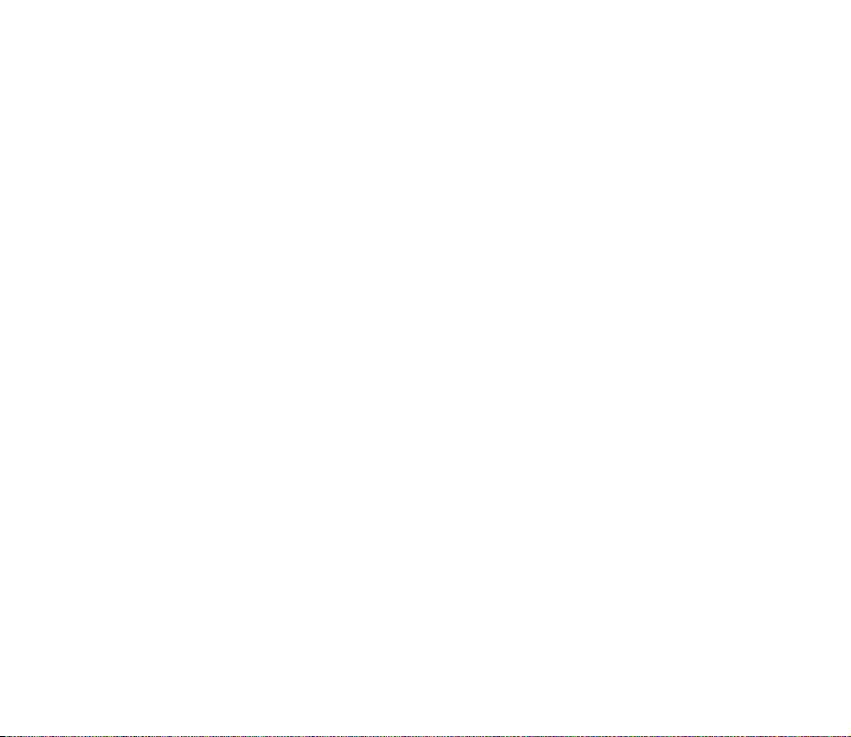
que les messages texte, une certaine quantité de mémoire peut être spécialement allouée en
plus de la mémoire partagée avec d'autres fonctions.
■ Accessoires
Voici quelques règles pratiques concernant le fonctionnement des accessoires :
• Gardez tous les accessoires hors de portée des enfants.
• Lorsque vous débranchez le cordon d'alimentation d'un accessoire, déconnectez-le par la
fiche et non par le cordon.
• Vérifiez régulièrement l’installation des accessoires intégrés à votre véhicule ainsi que
leur bon fonctionnement.
• L’installation des accessoires de véhicule complexes doit être effectuée uniquement par
du personnel habilité.
17Copyright © 2005 Nokia. All rights reserved.
Page 18
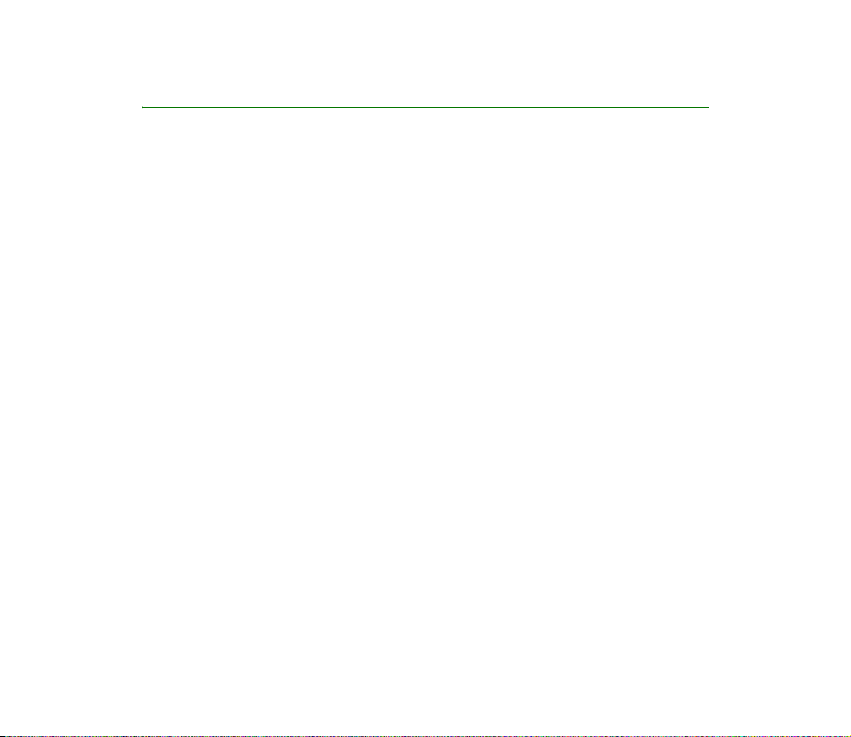
Informations générales
■ Présentation des fonctions
Votre téléphone dispose de nombreuses fonctions très pratiques pour la vie de
tous les jours, notamment l'agenda, l'horloge, le réveil, la radio et l'appareil photo
intégré. Votre téléphone supporte également les fonctions suivantes :
• Technologie EDGE (Enhanced data rates for GSM evolution) : voir Données par
paquets (EGPRS), p. 88.
• XHTML (Extensible hypertext markup language) : voir Web, p. 135.
• Application de messagerie électronique : voir Application de messagerie
électronique, p. 60.
• Messagerie audio voir Messagerie audio Nokia Xpress, p. 50
• Messagerie instantanée : voir Messages instantanés (Chat), p. 53.
• Push-to-talk : voir Push-to-talk, p. 105.
• Présence contacts : voir Ma présence, p. 72.
• Plate-forme Java 2, Micro Edition (J2ME
entraîneur personnel interactif : voir Applications,p.129.
TM
) notamment Entraîneur perso, un
18Copyright © 2005 Nokia. All rights reserved.
Page 19
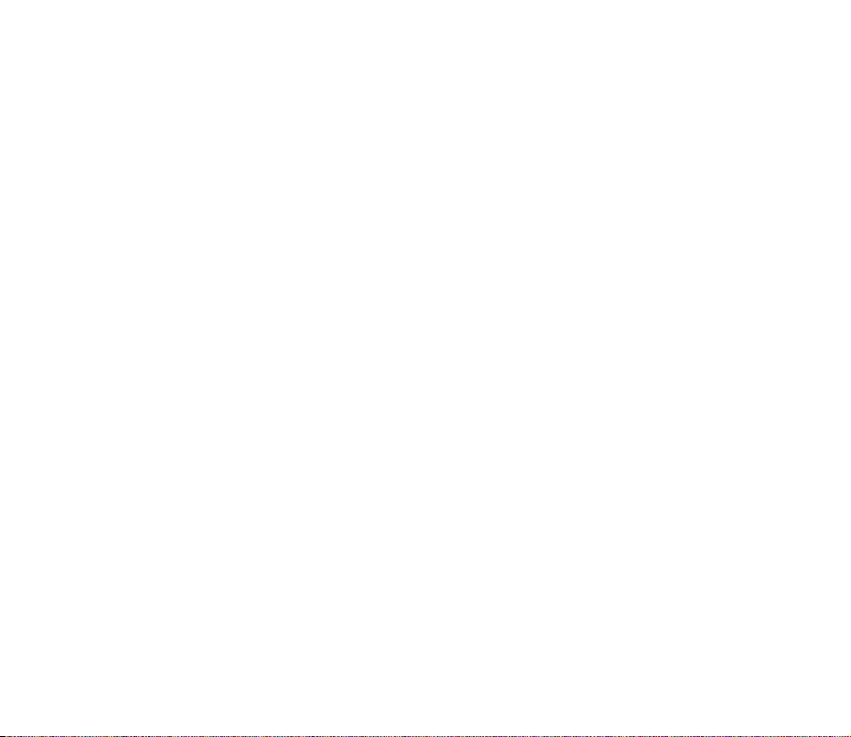
■ Codes d'accès
Code de sécurité
Le code de sécurité (5 à 10 chiffres) sert à protéger votre téléphone contre toute
utilisation de celui-ci à votre insu. Le code prédéfini est 12345. Pour changer le
code et configurer le téléphone pour qu'il le demande, voir Sécurité p. 94.
Codes PIN
Le code PIN (Personal Identification Number) et le code UPIN (Universal Personal
Identification Number) (4 à 8 chiffres) vous permettent de protéger votre carte
SIM contre toute utilisation non autorisée. Voir Sécurité, p. 94.
Le code PIN2 (4 à 8 chiffres), éventuellement fourni avec la carte SIM, est
nécessaire pour certaines fonctions.
Le PIN module est requis pour accéder aux informations du module de sécurité.
Voir Module de sécurité, p. 144.
Le code PIN de signature est requis pour la signature numérique. Voir Signature
numérique, p. 146.
Codes PUK
Les codes PUK (personal unblocking key) et UPUK (universal personal unblocking
key) (8 chiffres) sont indispensables pour modifier un code PIN bloqué et un code
UPIN, respectivement. Le code PUK2 (8 chiffres) est nécessaire pour changer un
19Copyright © 2005 Nokia. All rights reserved.
Page 20
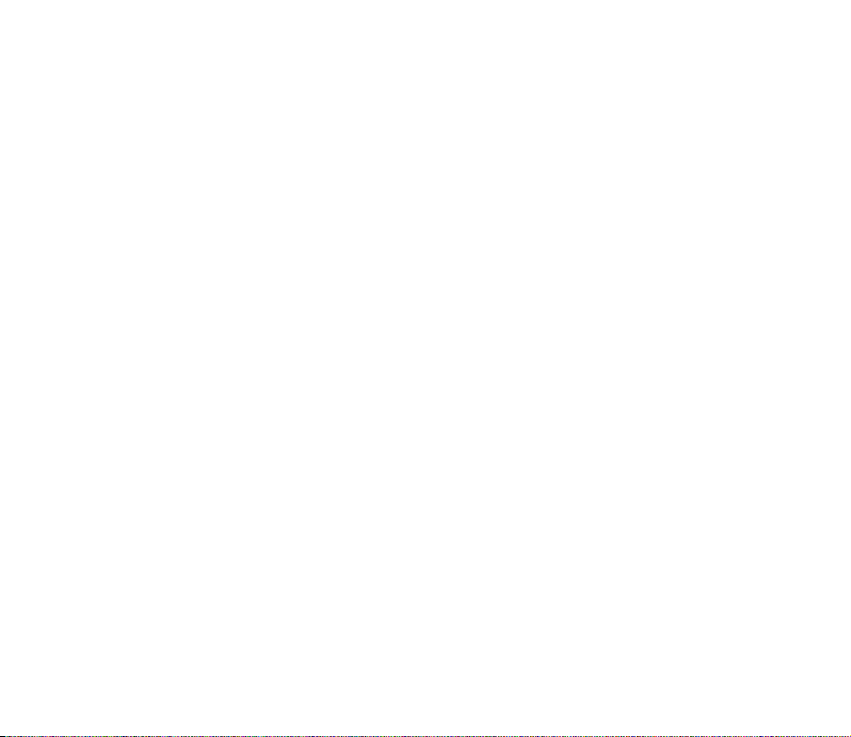
code PIN2 bloqué. Si ces codes ne sont pas fournis avec la carte SIM, demandezles à votre prestataire de services.
Mot de passe de limitation
Ce mot de passe (4 chiffres) est nécessaire pour accéder à l'option Limitation des
appels. Voir Sécurité, p. 94.
■ Service d'envoi des paramètres de configuration
Pour pouvoir utiliser certains services réseau comme les services Internet pour
mobiles, le MMS ou la synchronisation du serveur Internet distant, les paramètres
de configuration appropriés doivent être définis sur votre téléphone. Vous pouvez
obtenir les paramètres directement sous la forme d'un message de configuration.
Lorsque vous avez reçu les paramètres, vous devez les enregistrer sur votre
téléphone. Votre prestataire de services peut vous fournir le code PIN requis pour
l'enregistrement de ces paramètres. Pour plus d’informations sur la disponibilité,
contactez votre opérateur réseau, votre prestataire de services, le revendeur Nokia
agréé le plus proche ou visitez la zone d'assistance du site Web de Nokia :
<www.nokia.com/support>.
Lorsque vous recevez un message de configuration, le message Param.
configuration reçus ...... s'affiche.
Pour enregistrer les paramètres, sélectionnez Afficher > Enreg.. Si le message
Entrez PIN pour ces paramètres: s'affiche sur le téléphone, saisissez le code PIN
requis pour les paramètres et sélectionnez Valider. Pour vous procurer le code PIN,
contactez le prestataire de services qui vous a fourni les paramètres. Si aucun
20Copyright © 2005 Nokia. All rights reserved.
Page 21
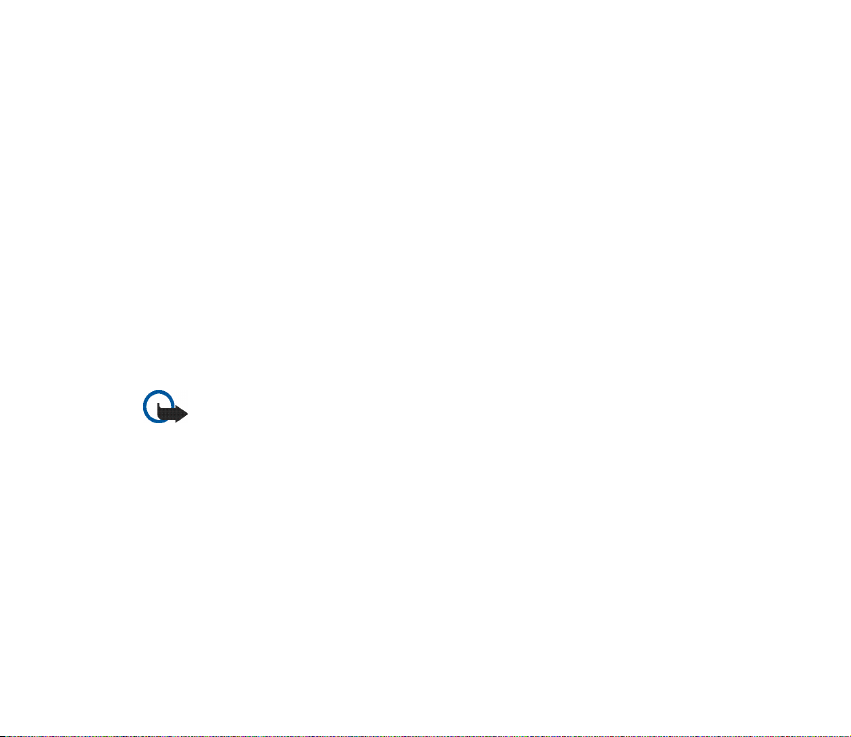
paramètre n'est enregistré dans le téléphone, les paramètres reçus sont
enregistrés et définis comme paramètres de configuration par défaut. Sinon, le
téléphone affiche Activer les paramètres de configuration enregistrés?.
Pour effacer les paramètres reçus, sélectionnez Quitter ou Afficher > Rejeter.
Pour modifier les paramètres, voir Configuration, p. 92.
■ Télécharger des contenus et des applications
Vous avez la possibilité de télécharger de nouveaux contenus (des thèmes, par
exemple) sur votre téléphone (service réseau). Sélectionnez la fonction de
téléchargement (par exemple, dans le menu Galerie). Pour savoir comment utiliser
la fonction de téléchargement, consultez la description du menu correspondant.
Pour connaître la disponibilité des différents services et leurs tarifs, contactez
votre prestataire de services.
Important : Utilisez uniquement des services provenant de sources offrant un
niveau de sécurité et de protection suffisant contre les logiciels nuisibles.
■ Pages Web de support Nokia
Consultez le site <www.nokia.com/support> ou votre site Web Nokia local pour
obtenir la dernière version de ce manuel, des informations complémentaires, des
téléchargements et des services liés à votre produit Nokia.
21Copyright © 2005 Nokia. All rights reserved.
Page 22
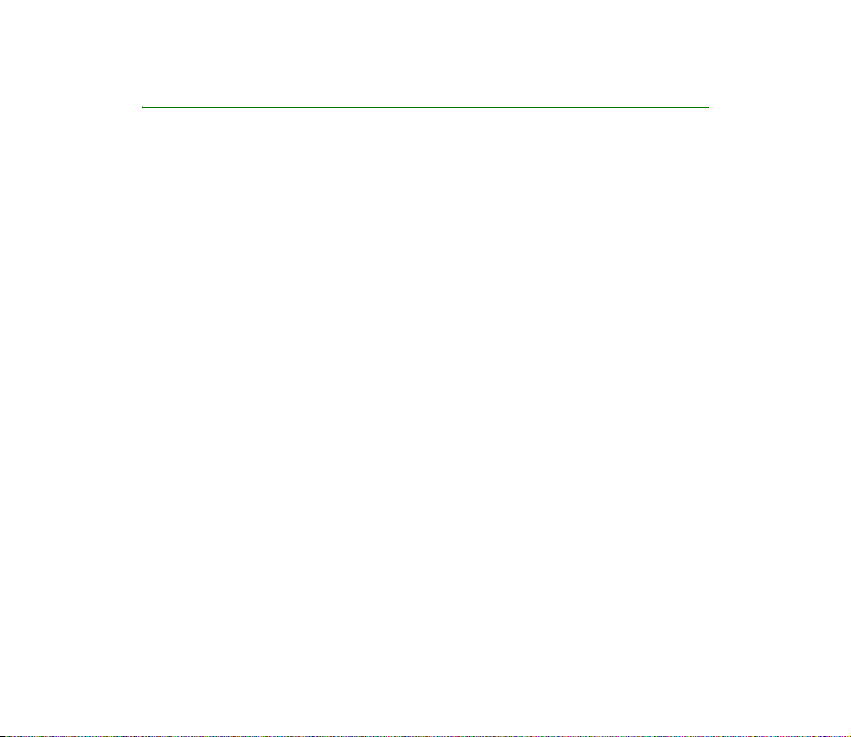
1. Prise en main
■ Installer la carte SIM et la batterie
Mettez toujours l'appareil hors tension et débranchez le chargeur avant de retirer la
batterie.
Gardez toutes les cartes SIM hors de portée des enfants. Pour en savoir plus sur la
disponibilité et l'utilisation des services de la carte SIM, contactez le fournisseur de votre
carte SIM. Il peut s'agir de votre prestataire de services, de votre opérateur réseau ou d'un
autre vendeur.
Cet appareil est conçu pour être utilisé avec une batterie BL-5B.
La carte SIM et ses contacts pouvant être facilement endommagés par des
éraflures ou des torsions, manipulez-la avec précaution lors de son insertion ou de
son retrait.
Avant d'installer la carte SIM, vérifiez toujours que le téléphone est éteint et qu'il
n'est connecté à aucun accessoire. Vous pouvez ensuite retirer la batterie.
22Copyright © 2005 Nokia. All rights reserved.
Page 23
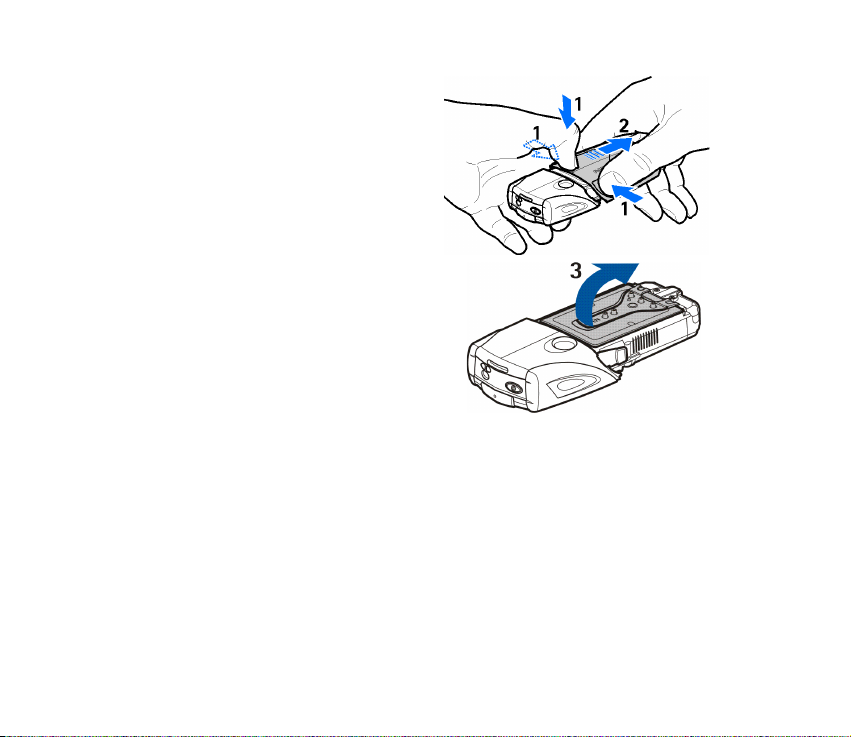
Au dos du téléphone, appuyez sur les
indentations des deux côtés de la partie
inférieure de la coque (1). Faites glisser la
partie inférieure de la coque pour la
retirer (2).
Saisissez le volet d’extraction
et soulevez-le doucement (3).
23Copyright © 2005 Nokia. All rights reserved.
Page 24
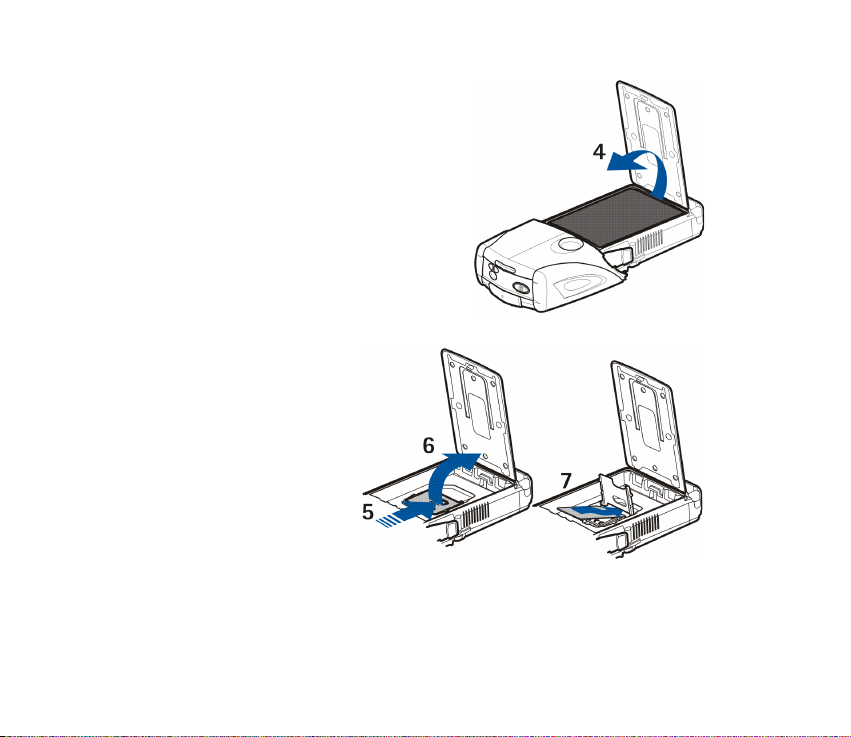
Retirez la batterie de son compartiment (4).
Faites glisser le couvercle du
support de la carte SIM vers
le bas du téléphone jusqu'à
ce qu’il se débloque (5).
Soulevez le couvercle du
support de la carte SIM (6).
Insérez la carte SIM dans le
support. Vérifiez que le coin
biseauté de la carte SIM est
orienté vers la gauche et que
les contacts dorés sont face
vers le bas (7).
24Copyright © 2005 Nokia. All rights reserved.
Page 25

Refermez le couvercle
du support de la carte
SIM (8). Faites glisser
le couvercle du
support de la carte
SIM vers le haut du
téléphone jusqu'à ce
qu’il se remette en
place (9). Positionnez
la batterie en faisant
correspondre ses
contacts avec les
contacts dorés du téléphone. Insérez la batterie dans le logement, en
commençant par l’extrémité des contacts (10). Fermez le rabat de la batterie (11).
Placez le téléphone dans la coque
inférieure, en faisant glisser la coque
vers l’avant jusqu’à ce qu’elle se
remette en place (12).
Utilisez toujours des batteries Nokia
d'origine. Voir Procédure d'authentification des batteries Nokia, p. 151.
25Copyright © 2005 Nokia. All rights reserved.
Page 26
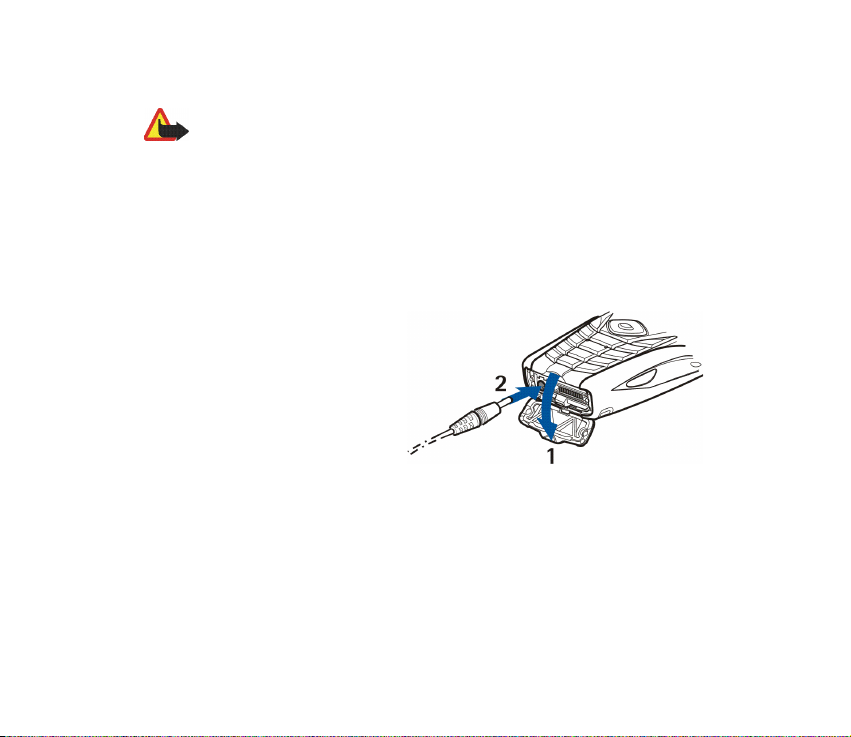
■ Charger la batterie
Attention : N'utilisez que des batteries, chargeurs et accessoires agréés par Nokia
pour ce modèle particulier. L'utilisation d'appareils d'un autre type peut annuler
toute autorisation ou garantie et peut présenter un caractère dangereux.
Vérifiez le numéro de modèle du chargeur avant de l'utiliser avec cet appareil. Cet appareil
est conçu pour être utilisé avec une alimentation de AC-12 et ACP-7 ou un chargeur de
batterie AC-1.
Pour vous procurer ces accessoires agréés, veuillez vous adresser à votre revendeur. Lorsque
vous débranchez le cordon d'alimentation d'un accessoire, déconnectez-le par la fiche et
non par le cordon.
1. Ouvrez le rabat au bas du
téléphone.
2. Connectez le chargeur à une
prise murale.
3. Branchez la fiche du chargeur à
la borne femelle située sur la
base du téléphone.
Si la batterie est complètement
déchargée, quelques minutes peuvent s'écouler avant que le témoin de charge
s'affiche à l'écran et que vous puissiez émettre des appels.
Le temps de charge dépend du chargeur et de la batterie utilisés. Par exemple, en
mode veille, il faut environ 1 heure et 10 minutes pour recharger une batterie
BL-5B avec un chargeur ACP-12.
26Copyright © 2005 Nokia. All rights reserved.
Page 27
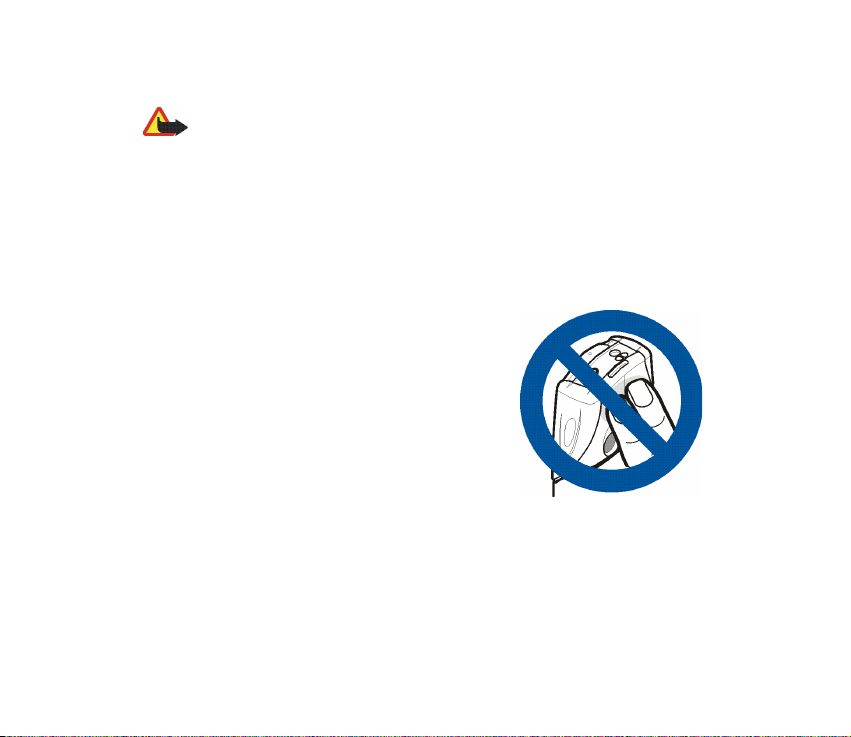
■ Allumer et éteindre le téléphone
Attention : Ne mettez pas votre téléphone sous tension lorsque l'utilisation des
téléphones sans fil est interdite ou lorsqu'il risque de provoquer des interférences
ou de présenter un danger.
Enfoncez la touche marche/arrêt sans la relâcher.
Si le téléphone vous demande un code PIN ou UPIN, saisissez-le (**** s'affiche à
l'écran) et sélectionnez Valider.
Éteignez le téléphone lorsque vous remplacez la batterie ou la carte SIM. Attendez
que le rétro éclairage soit éteint avant d’enlever la batterie.
Votre appareil est muni d'une antenne interne.
Remarque : Comme pour tout autre appareil de
transmission par fréquences radioélectriques, ne touchez
pas inutilement l'antenne lorsque l'appareil est sous
tension. Tout contact avec l'antenne altère la qualité de la
communication et risque de faire fonctionner l'appareil à
une puissance plus élevée que nécessaire. Eviter de
toucher l'antenne pendant le fonctionnement de
l'appareil optimise les performances de l'antenne ainsi
que la durée de vie de la batterie.
27Copyright © 2005 Nokia. All rights reserved.
Page 28
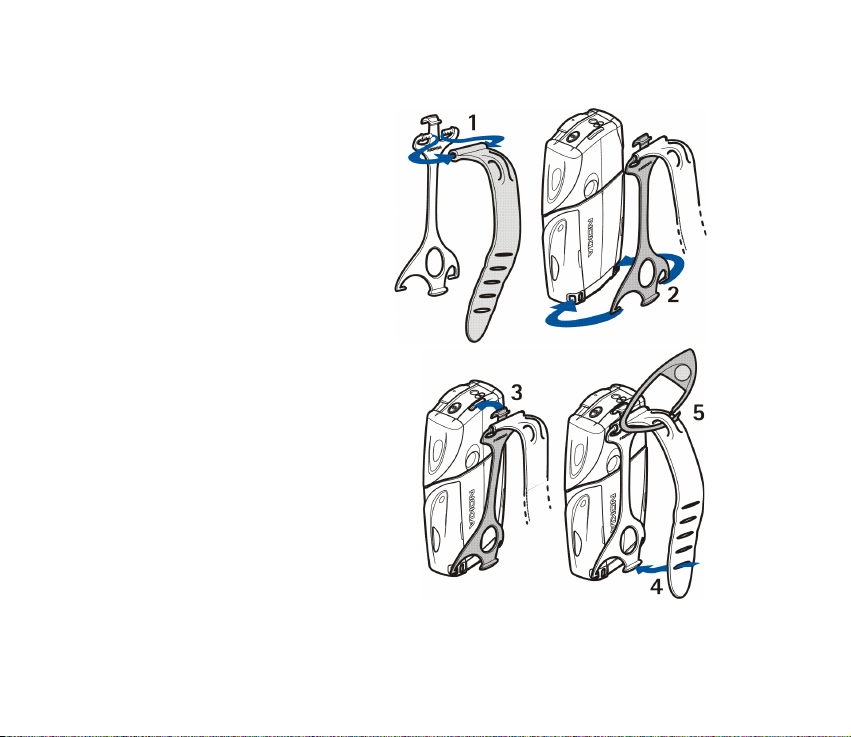
■ Bride de poignet
Attachez la bande élastique à
l’étui (1). Fixez les ergots de
l’extrémité de l’étui dans trous de
la partie inférieure du téléphone
(2).
Attachez l’ergot à l’autre
extrémité de l’étui dans le trou de la
partie supérieure du téléphone (3).
Enroulez la bande élastique, par
exemple, autour de votre poignet et
attachez la bande à l’étui (4). Insérez
le crochet dans la boucle de la bande
élastique. Le crochet comprend une
loupe et un sifflet (5).
28Copyright © 2005 Nokia. All rights reserved.
Page 29
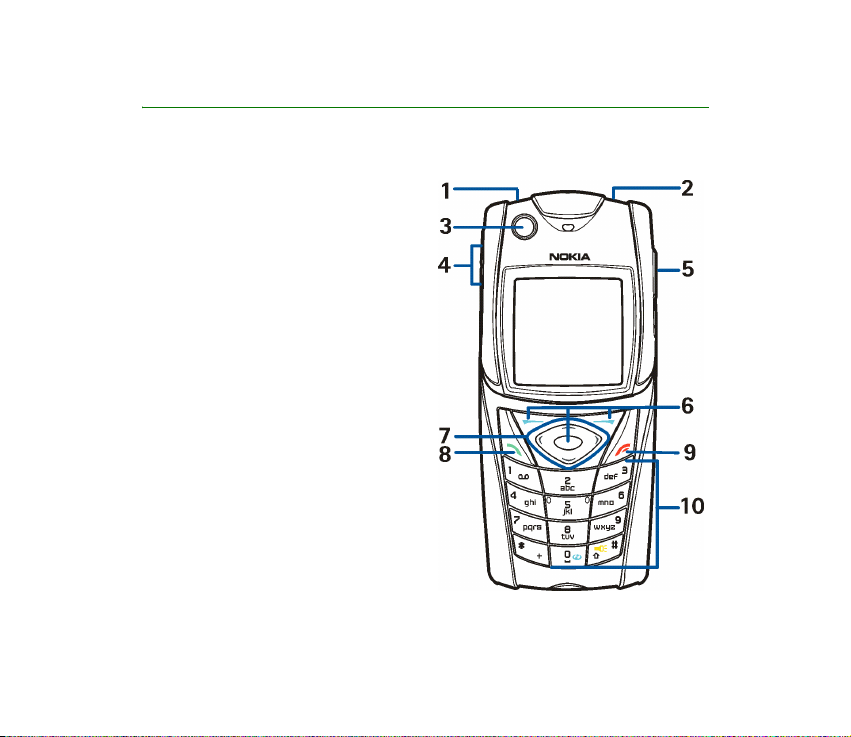
2. Votre téléphone
■ Touches et composants
• Lampe torche (1). Pour l’activer,
maintenez la touche # enfoncée en
mode veille.
• Touche marche/arrêt pour allumer et
éteindre le téléphone (2).
• Niveau à bulle pour mettre le
téléphone à niveau lorsque vous
utilisez la boussole et le voyant du
mode veille (3).
• Touches de volume, pour régler le
volume de l’écouteur, du hautparleur, ou du kit oreillette connecté
au téléphone (4).
• Touche Push-to-talk (PTT) (5).
• Touche écran gauche, touche écran
du milieu et touche écran droite (6).
Les fonctions de ces touches varient
suivant le libellé affiché au-dessus
de celles-ci.
29Copyright © 2005 Nokia. All rights reserved.
Page 30
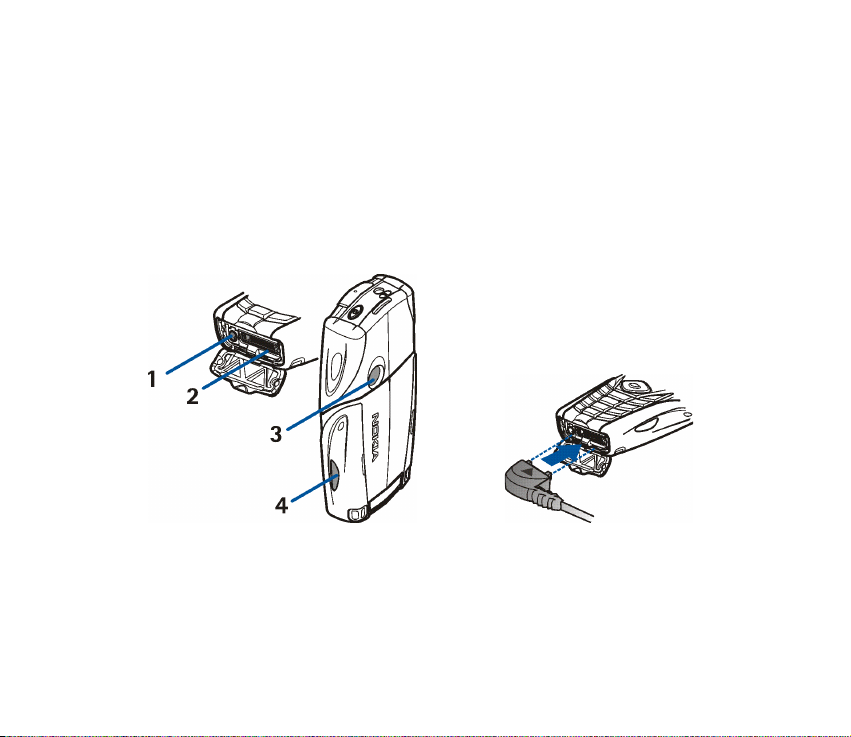
• Touche de défilement à quatre directions (7) pour parcourir le menu, par
exemple, ou pour déplacer le curseur lorsque vous écrivez un texte (7).
• Touche d'appel (8) pour composer un numéro de téléphone ou répondre à un
appel.
• Touche Fin (9), pour terminer un appel et quitter les fonctions.
• Les touches 0 – 9 permettent de saisir des chiffres et des caractères (10). Les
touches * et # ont différentes fonctions dans différentes situations.
• Connecteur du chargeur (1)
• Connecteur Pop-Port
TM
utilisé, par exemple, avec un kit oreillette et un câble
de données (2)
• Objectif (3)
30Copyright © 2005 Nokia. All rights reserved.
Page 31

• Port infrarouge (IR) (4)
■ Mode veille
Lorsque le téléphone est prêt à l'emploi et qu'aucun caractère n'est saisi à l'écran,
il est en mode veille.
Affichage
• Nom du réseau ou logo de l’opérateur (1)
• Force du signal du réseau cellulaire à l'endroit
où vous vous trouvez (2)
• Niveau de charge de la batterie (3)
• La touche écran gauche correspond à la
fonction Aller à (4)
• La touche écran centrale est Menu (5)
• La touche écran droite correspond à Message
audio (6) ou à un autre raccourci vers une
fonction que vous avez sélectionnée : voir Mes
raccourcis, p. 86. Elle peut aussi afficher le nom d'un opérateur spécifique et
vous permettre d'accéder au site Web de celui-ci.
31Copyright © 2005 Nokia. All rights reserved.
Page 32

Liste de raccourcis personnels
La touche écran gauche correspond à Aller à.
Pour afficher les fonctions de votre liste de raccourcis personnels, sélectionnez
Aller à. Pour activer une fonction, sélectionnez-la.
Pour afficher une liste des fonctions disponibles, sélectionnez Aller à > Options >
Sélect. fonctions. Pour ajouter une fonction à la liste de raccourcis personnels,
sélectionnez Cocher. Pour supprimer une fonction de la liste, sélectionnez
Décoch..
Pour réorganiser les fonctions de votre liste de raccourcis personnels, sélectionnez
Aller à > Options > Organiser. Faites défiler jusqu'à une fonction, appuyez sur
Dépl. et indiquez l'emplacement souhaité pour celle-ci.
Raccourcis en mode veille
• Pour accéder à la liste des derniers numéros composés, appuyez une fois sur la
touche d'appel. Recherchez le numéro ou le nom souhaité et appuyez sur la
touche Appel pour appeler le numéro.
• Pour ouvrir le navigateur Web, appuyez sur la touche 0 en la maintenant
enfoncée.
• Pour appeler votre boîte vocale, appuyez sur la touche 1 tout en la maintenant
enfoncée.
• Utilisez la touche de défilement comme raccourci. Voir Mes raccourcis, p. 86.
• Pour changer de mode, ouvrez la liste des modes en appuyant brièvement sur la
touche marche/arrêt et sélectionnez le mode souhaité dans la liste.
32Copyright © 2005 Nokia. All rights reserved.
Page 33

Fonction d'économie de la batterie
Un écran représentant une horloge numérique s'active au
bout d'un certain délai d'inactivité du téléphone, quand
aucune fonction n'est utilisée. Pour activer la fonction
d'économie de la batterie, voir Economie de batterie dans
Affichage p. 84. Pour désactiver l'écran de veille, appuyez sur
une touche.
Témoins
Vous avez reçu un ou plusieurs messages texte ou image. Voir Lire un SMS
et y répondre, p. 44.
Vous avez reçu un ou plusieurs messages multimédia. Voir Lire un
message multimédia et y répondre, p. 48.
Le téléphone a enregistré un appel en absence. Voir Journal,p.80.
Le clavier est verrouillé. Voir Verrouillage du clavier, p. 34.
Le téléphone ne sonne pas à l'arrivée d'un appel ou d'un message texte
lorsque les fonctions Signalisation des appels et Signalisation des
messages sont désactivées (Pas d e tona lité). Voir Sonneries, p. 83.
Le réveil est positionné sur Activée. Voir Réveil, p. 122.
Lorsque le mode de connexion de données par paquets Permanente est
sélectionné et que le service de connexion de données par paquets est
33Copyright © 2005 Nokia. All rights reserved.
Page 34

disponible, ce témoin s'affiche à l'écran. Voir Données par paquets
(EGPRS), p. 88.
Une connexion de données par paquets est établie. Voir Données par
paquets (EGPRS) p. 88 et Naviguer dans les pages p. 137.
La connexion de données par paquets est interrompue (en attente), par
exemple lorsqu'il y a un appel entrant ou sortant durant une connexion de
données par paquets distante.
Lorsque la connexion infrarouge est activée, ce témoin est affiché en
permanence.
■ Verrouillage du clavier
Pour verrouiller le clavier afin d'éviter toute activation accidentelle des touches,
sélectionnez Menu et appuyez sur la touche * dans les trois secondes et demie qui
suivent.
Pour déverrouiller le clavier, sélectionnez Activer et appuyez sur la touche *. Si la
fonction Verrou de sécurité est activée (Activé), entrez, si nécessaire, le code de
sécurité.
Pour répondre à un appel lorsque le clavier est verrouillé, appuyez sur la touche
d'appel. Lorsque vous terminez ou rejetez l'appel, le clavier se verrouille à nouveau
automatiquement.
Pour le Auto-verrouillage du clavier et le Verrou de sécurité, voir Téléphone, p. 90.
Lorsque le verrouillage du clavier est activé, il peut toujours être possible d'émettre des
appels au numéro d'urgence officiel programmé dans votre appareil.
34Copyright © 2005 Nokia. All rights reserved.
Page 35

3. Fonctions d'appel
■ Émettre un appel
1. Entrez le numéro de téléphone sans oublier l'indicatif régional.
Pour les appels internationaux, appuyez deux fois sur * pour l'indicatif
international (le caractère + remplace le code d'accès international) puis
saisissez l'indicatif du pays, celui de la région, sans le 0 initial si nécessaire,
puis le numéro de téléphone.
2. Pour composer le numéro, appuyez sur la touche d'appel.
3. Pour mettre fin à l'appel ou pour annuler la tentative d'appel, appuyez sur la
touche Fin.
Pour effectuer un appel à l’aide des noms, cherchez un nom ou un numéro de
téléphone dans les Contacts, voir Rechercher un contact p. 69. Appuyez sur la
touche d'appel pour appeler le numéro.
En mode veille, appuyez une fois sur la touche d’appel pour accéder à la liste des
20 derniers numéros que vous avez appelés ou tenté d'appeler. Pour appeler le
numéro, sélectionnez un numéro ou un nom et appuyez sur la touche d’appel.
Appels abrégés
Affectez un numéro de téléphone à l'une des touches d'appel abrégé, 2 à 9. Voir
Appels abrégés, p. 78. Pour appeler le numéro, procédez de l'une des façons
suivantes :
35Copyright © 2005 Nokia. All rights reserved.
Page 36

• Appuyez sur une touche d'appel abrégé puis appuyez sur la touche d'appel.
• Si la fonction Appels abrégés est activée (Activés), maintenez une touche
d'appel abrégé enfoncée jusqu'à ce que l'appel soit émis. Voir Appels abrégés
dans la section Appel, p. 89.
■ Répondre à un appel ou rejeter un appel
Pour répondre à un appel entrant, appuyez sur la touche d'appel. Pour mettre fin à
l'appel, appuyez sur la touche Fin.
Pour rejeter un appel entrant, appuyez sur la touche Fin.
Pour couper la sonnerie, appuyez sur Silence. Vous pouvez ensuite répondre à
l'appel ou le rejeter.
Conseil : Si la fonction Renvoi si occupé est activée, par exemple pour
renvoyer les appels vers votre boîte vocale, les appels entrants rejetés
seront eux aussi renvoyés. Voir Appel, p. 89.
Si un kit oreillette compatible doté d'une touche est connecté au téléphone, vous
pouvez répondre et mettre fin à un appel en appuyant sur cette touche.
Appels en attente
Pour répondre à l’appel en attente durant un appel actif, appuyez sur la touche
d’appel. Le premier appel est alors mis en attente. Pour mettre fin à l'appel actif,
appuyez sur la touche Fin.
Pour activer la fonction Mise en attente des appels, voir Appel, p. 89.
36Copyright © 2005 Nokia. All rights reserved.
Page 37

■ Options accessibles pendant un appel
Beaucoup d'entre elles sont des services réseau. Pour connaître la disponibilité de
cette fonction, contactez votre opérateur réseau ou votre prestataire de services.
Pendant un appel, sélectionnez Options et choisissez parmi les options suivantes :
Options lors de l’appel : Couper micro ou Activer micro, Contacts, Menu,
Enregistrer, Verrouiller clavier, Avec volume autom., Haut-parleur ou Combiné.
Options des services réseau : Répondre et Rejeter, Suspendre ou Reprendre,
Nouvel appel, Ajouter à conférence, Terminer appel, Terminer appels, et aussi
Envoyer DTMF – pour envoyer des chaînes de signaux.
Permute r – pour passer d'un appel actif à un appel en attente.
Transférer – pour connecter un appel mis en garde à un appel actif et vous
déconnecter.
Conférence – pour établir un appel de conférence permettant de réunir jusqu'à
cinq personnes en conférence téléphonique.
Appel privé – pour discuter en privé durant un appel de conférence.
Attention : Ne placez pas l'appareil près de l'oreille lorsque vous utilisez
le haut-parleur car le volume risque d'être extrêmement fort.
37Copyright © 2005 Nokia. All rights reserved.
Page 38

4. Écrire un texte
Vous pouvez saisir du texte, par exemple, lorsque vous rédigez des messages, à
l'aide de la saisie de texte habituelle ou intuitive. Si vous utilisez la saisie
habituelle, appuyez sur une touche numérique (1 à 9) à plusieurs reprises, jusqu'à
ce que le caractère voulu apparaisse à l'écran. La méthode de l'écriture intuitive,
elle, vous permet de saisir tout caractère par une seule pression de touche.
Lors de la rédaction d'un texte, la saisie intuitive est signalée par , et la saisie
habituelle par , en haut à gauche de l'écran. , ou apparaît à
côté du témoin de saisie pour signaler la casse de caractères.
Pour passer en minuscules/majuscules et en mode de saisie, appuyez sur la touche
#. indique le mode numérique. Pour passer du mode alphabétique au mode
numérique, maintenez la touche # enfoncée, puis sélectionnez Mode numérique.
■ Paramètres
Pour changer la langue d'écriture, sélectionnez Options > Langue d'écriture.
L’écriture intuitive n’est disponible que pour les langues de la liste.
Sélectionnez Options > Dictionnaire activé pour définir la saisie de l'écriture
intuitive ou Dictionn. désactivé pour activer l’option de saisie habituelle.
38Copyright © 2005 Nokia. All rights reserved.
Page 39

■ Écriture intuitive
L'écriture intuitive se base sur un dictionnaire intégré dans lequel vous pouvez
aussi ajouter de nouveaux mots.
1. Commencez à écrire un mot en utilisant les touches 2 à 9. Appuyez sur chaque
touche une seule fois pour chaque lettre. Le mot change après chaque pression
de touche.
2. Lorsque vous avez terminé d'écrire le mot et qu'il est correct, confirmez en
appuyant sur 0 pour ajouter un espace ou utilisez les touches de défilement.
Appuyez sur l’une des touches de défilement pour déplacer le curseur.
Si le terme est incorrect, appuyez plusieurs fois sur * ou sélectionnez Options >
Correspondances. Lorsque le mot voulu apparaît, confirmez-le.
Si le caractère ? apparaît après le mot, cela signifie que le mot que vous avez
voulu écrire n'est pas dans le dictionnaire. Pour l'ajouter au dictionnaire,
sélectionnez Orthogr.. Complétez le mot (en utilisant la saisie habituelle) et
sélectionnez Enreg..
3. Commencez à écrire le prochain mot.
Écrire des mots composés
Saisissez la première partie du mot et appuyez sur la touche de défilement droite
pour confirmer. Ecrivez la dernière partie du mot et confirmez le mot.
39Copyright © 2005 Nokia. All rights reserved.
Page 40

■ Saisie de texte habituelle
Appuyez sur une touche numérique (1 à 9) à plusieurs reprises, jusqu'à ce que le
caractère voulu apparaisse à l'écran. Tous les caractères accessibles par une
touche ne sont pas imprimés sur celle-ci. Ils dépendent de langue d'écriture. Voir
Paramètres, p. 38.
Si la lettre que vous voulez taper se trouve sur la même touche que la lettre
précédente, attendez que le curseur réapparaisse ou appuyez sur l'une des touches
de défilement et saisissez la lettre.
Les signes de ponctuation et les caractères spéciaux les plus courants sont
accessibles par la touche numérique 1.
40Copyright © 2005 Nokia. All rights reserved.
Page 41

5. Parcourir les menus
Le téléphone propose une large gamme de fonctions regroupées en menus.
1. Pour accéder au menu, appuyez sur Menu. Pour changer l'affichage du menu,
sélectionnez Options > Affichage du menu > Liste ou Icones.
2. Faites défiler le menu et sélectionnez un sous-menu (par exemple,
Paramètres).
3. Si le menu contient des sous-menus, sélectionnez celui que vous souhaitez
(par exemple, Paramètres d'appel).
4. Si le menu sélectionné contient des sous-menus, sélectionnez celui qui vous
intéresse (par exemple Réponse toutes touches).
5. Choisissez le paramètre voulu.
6. Pour revenir au niveau de menu précédent, sélectionnez Retour. Pour quitter le
menu, sélectionnez Quitter.
41Copyright © 2005 Nokia. All rights reserved.
Page 42

6. Messages
Les services de messages sont disponibles uniquement si votre réseau
ou votre prestataire de services gère cette fonctionnalité.
Remarque :Lors de l'envoi de messages, votre téléphone peut afficher les mots
Message envoyé. Cela signifie que votre appareil a envoyé le message au numéro
de centre de messages programmé dans votre appareil. Cela ne signifie pas pour
autant que le message est arrivé à destination. Pour plus d’informations sur les
services de messagerie, veuillez contacter votre prestataire de services.
Important : Faites preuve de prudence lors de toute ouverture de message. Ceux-ci
peuvent contenir des virus ou être nuisibles d'une autre manière pour votre
appareil ou votre PC.
Seuls les appareils offrant des fonctions compatibles peuvent recevoir et afficher
des messages. L'apparence d'un message peut varier en fonction de l'appareil
récepteur.
■ Messages texte (SMS)
Grâce au SMS (Short Message Service), votre téléphone peut envoyer et recevoir
des messages composés de plusieurs messages texte simples (service réseau) qui
peuvent contenir des images.
Pour pouvoir envoyer des messages texte, image ou e-mail, vous devez enregistrer
le numéro de votre centre de messages. Voir Paramètres messages, p. 64.
42Copyright © 2005 Nokia. All rights reserved.
Page 43

Pour connaître la disponibilité de ce service et les modalités d'abonnement,
renseignez-vous auprès de votre prestataire de services.
Votre appareil prend en charge les messages texte dépassant la limite par message
applicable. Les messages plus longs sont envoyés en une série de deux messages ou plus.
Votre prestataire de services peut vous facturer en conséquence. Les caractères accentués
ou portant une autre marque, et ceux propres à certaines langues telles que le chinois,
occupent davantage d'espace, ce qui limite le nombre de caractères pouvant être envoyés
dans chaque message.
Remarque : La fonction de message image peut être utilisée uniquement si elle est
prise en charge par votre opérateur réseau ou fournisseur de services. Seuls les
appareils offrant des fonctions compatibles peuvent recevoir et afficher des
messages image. L'apparence d'un message peut varier en fonction de l'appareil
récepteur.
En haut de l’écran, vous pouvez voir le témoin de longueur de message comptant
le nombre de caractères disponibles. Par exemple,
10/2 signifie que vous pouvez encore ajouter 10 caractères au texte à envoyer en
deux messages.
Rédiger et envoyer un SMS
1. Sélectionnez Menu > Messages > Nouveau message > SMS.
2. Tapez un message. Voir Écrire un texte, p. 38. Pour insérer des modèles de texte
ou une image dans un message, voir Modèles, p. 45. Chaque message image
est composé de plusieurs messages texte. L'envoi d'un message image ou d'un
message composé peut coûter plus cher que celui d'un message texte.
43Copyright © 2005 Nokia. All rights reserved.
Page 44

3. Pour envoyer le message, sélectionnez Envoyer > Récemment utilisés, A nº de
téléphone, A plusieurs ou A adresse e-mail. Pour envoyer un message en
utilisant un mode de message prédéfini, sélectionnez Via le mode d'envoi. Pour
plus d'informations sur les modes d'envoi, voir Message texte et e-mail via
SMS p. 64. Sélectionnez ou entrez un numéro de téléphone ou une adresse e-
mail, ou sélectionnez un mode.
Lire un SMS et y répondre
s'affiche lorsque vous recevez un message ou un e-mail via SMS. Le symbole
clignotant indique que la mémoire de stockage des messages est pleine. Pour
pouvoir recevoir de nouveaux messages, supprimez quelques anciens messages du
dossier Messages reçus.
1. Pour afficher un nouveau message, sélectionnez Afficher. Pour l’afficher
ultérieurement, sélectionnez Quitter.
Pour lire le message plus tard, sélectionnez Menu > Messages > Messages
reçus. Si vous avez reçu plusieurs messages, choisissez celui que vous voulez
lire. signale un message non lu.
2. Pendant la lecture d’un message, sélectionnez Options et supprimez ou
transférez le message, modifiez le message en tant que message texte ou
e-mail par SMS, renommez le message que vous lisez ou déplacez-le dans un
autre dossier ou affichez ou extrayez les informations du message. Vous
pouvez également copier le texte du message depuis le début afin de l'insérer
dans l'agenda du téléphone comme note de rappel. Pour enregistrer l’image
44Copyright © 2005 Nokia. All rights reserved.
Page 45

dans le dossier Modèles lors de la lecture d’un message image, sélectionnez
Enregistrer image.
3. Pour répondre sous forme de message, sélectionnez Répondre > SMS, MMS,
Message flash ou Message audio. Tapez la réponse. Lorsque vous répondez à un
e-mail, confirmez ou modifiez d'abord l'adresse e-mail et l'objet.
4. Pour envoyer le message au numéro affiché, sélectionnez Envoyer > Valider.
Modèles
Votre téléphone vous propose une liste de modèles de texte et de modèles
d’image que vous pouvez utiliser dans des messages texte, image ou e-mail
via SMS.
Pour accéder à la liste de modèles, sélectionnez Menu > Messages > Eléments
enregistrés > Messages textes > Modèles.
■ Messages multimédia (MMS)
Un message multimédia peut contenir du texte, du son, une image, une note
d'agenda, une carte de visite ou un clip vidéo. Si le message est de taille trop
importante, le téléphone risque de ne pas pouvoir le recevoir. Certains réseaux
permettent néanmoins de recevoir un message texte contenant une adresse
Internet, d'où vous pouvez consulter le message multimédia.
Il n'est pas possible de recevoir de message multimédia en cours d'appel ou si un
jeu ou autre application Java est en cours d'exécution ou encore lorsqu'une
session de navigation via GSM est active. La réception des messages multimédia
45Copyright © 2005 Nokia. All rights reserved.
Page 46

pouvant échouer pour diverses raisons, n'utilisez pas uniquement ce type de
message pour vos communications importantes.
Remarque : Seuls les appareils offrant des fonctions compatibles peuvent recevoir
et afficher des messages multimédia. L'apparence d'un message peut varier en
fonction de l'appareil récepteur.
Rédiger et envoyer un message multimédia
Pour définir les paramètres de la messagerie multimédia, voir Multimédia, p. 65.
Pour connaître la disponibilité de ce service et les modalités d'abonnement,
renseignez-vous auprès de votre prestataire de services.
1. Sélectionnez Menu > Messages > Nouveau message > MMS.
2. Tapez un message. Voir Écrire un texte, p. 38.
Pour insérer un fichier, sélectionnez Options > Insérer et l’une des options
suivantes :
Photo, Clip audio ou Clip vidéo – pour insérer un fichier de la Galerie
Nouvelle photo ouvre l’Appareil photo pour prendre une nouvelle photo
à ajouter dans le message
Nouveau clip audio ouvre l’Dictaphone pour faire un nouvel enregistrement à
ajouter dans le message
Carte de visite ou Note agenda - pour insérer une carte de visite ou une note
d’agenda dans le message.
46Copyright © 2005 Nokia. All rights reserved.
Page 47
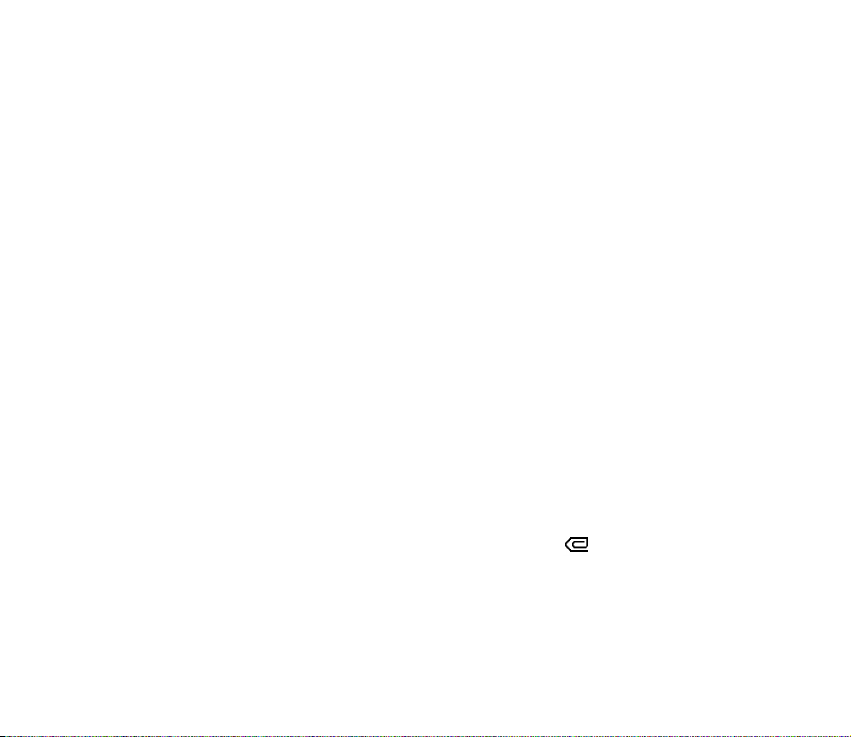
Diapositive - pour insérer une diapositive dans le message. Votre téléphone
prend en charge les messages multimédia contenant plusieurs pages
(diapositives). Chaque diapositive peut contenir du texte, une image, une note
d'agenda, une carte de visite et un clip audio. Si le message contient plusieurs
diapositives, vous pouvez ouvrir l'une d'entre elles en sélectionnant Options >
Diapo précédente, Diapo suivante ou Liste des diapos. Pour définir le temps
d'affichage des diapositives, sélectionnez Options > Minutage diapos. Pour
déplacer le texte vers le haut ou vers le bas du message, sélectionnez
Options > Placer texte en haut ou Placer texte en bas.
Les options suivantes peuvent également être disponibles : Supprimer pour
supprimer une image, une diapositive ou un clip audio du message, Effacer
texte, Aperçu ou Enregistrer message. Dans le menu Autres options, vous
pouvez accéder aux options suivantes : Insérer contact, Insérer numéro, Détails
du msg et Modifier sujet.
3. Pour envoyer le message, sélectionnez Envoyer > Récemment utilisés, A nº de
téléphone, A adresse e-mail ou A plusieurs.
4. Sélectionnez le contact dans la liste, entrez le numéro de téléphone (ou
l'adresse e-mail) du destinataire ou recherchez-le dans les Contacts.
Sélectionnez Valider. Le message est placé dans le dossier A envoyer pour
l’envoi.
Pendant l'envoi du message multimédia, le témoin animé est affiché, et
vous pouvez utiliser d'autres fonctions du téléphone. Si l'envoi échoue, le
téléphone tente à nouveau d'envoyer le message un certain nombre de fois. En
47Copyright © 2005 Nokia. All rights reserved.
Page 48
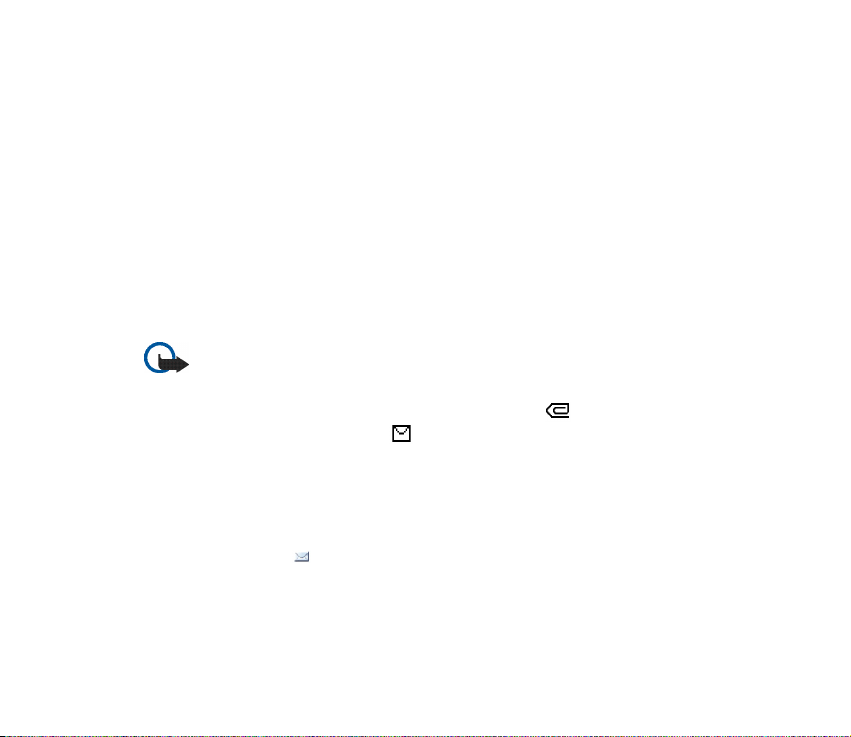
cas d'échec, le message est conservé dans le dossier A envoyer, ce qui vous
permet de faire un nouvel essai ultérieurement.
Si vous sélectionnez Enregistrer messages envoyés > Oui, les messages envoyés
sont enregistrés dans le dossier Eléments envoyés. Voir Multimédia, p. 65.
Lorsque le message est envoyé, cela ne signifie pas qu'il est arrivé à
destination.
La protection des droits d'auteur peut empêcher la copie, la modification ou le transfert
d'images, de sonneries et de tout autre contenu.
Lire un message multimédia et y répondre
Par défaut, le service de messages multimédia est généralement activé.
Important : Faites preuve de prudence lors de toute ouverture des messages. Les
objets des messages multimédia peuvent contenir des logiciels nuisibles ou
préjudiciables d'une autre manière pour votre appareil ou votre PC.
Lorsque votre téléphone reçoit un message multimédia, le animé est affiché.
Une fois le message reçu, le témoin et le texte Message multimédia reçu sont
affichés.
1. Pour lire le message, sélectionnez Afficher. Pour l’afficher ultérieurement,
sélectionnez Quitter.
Pour lire le message plus tard, sélectionnez Menu > Messages > Messages
reçus. Le symbole indique un message non lu dans la liste des messages.
Sélectionnez le message à afficher.
2. La fonction de la touche écran centrale varie en fonction de la pièce jointe
affichée.
48Copyright © 2005 Nokia. All rights reserved.
Page 49

Pour afficher la totalité du message reçu si celui-ci contient une présentation,
un clip audio ou pour afficher un clip vidéo, sélectionnez Lecture.
Pour faire un zoom sur une image, sélectionnez Zoom. Pour afficher une carte
de visite, une note d’agenda ou pour ouvrir un objet thématique, sélectionnez
Ouvrir.
3. Pour répondre au message, sélectionnez Options > Répondre > SMS, MMS,
Message flash ou Message audio. Entrez la réponse et sélectionnez Envoyer.
Vous ne pouvez envoyer la réponse qu'à la personne vous ayant envoyé le
message d'origine.
Sélectionnez Options pour accéder aux options disponibles.
■ Mémoire saturée
Lorsque vous recevez un nouveau message texte et que la mémoire des messages
est pleine, clignote et Mémoire SMS pleine, supprimez des msgs s’affiche.
Sélectionnez Non et supprimez certains messages d’un dossier. Pour supprimer le
message en attente, sélectionnez Quitter > Oui.
Si un nouveau message multimédia est en attente et que la mémoire de stockage
de ce type de message est pleine, le témoin clignote et le texte Mém.
multiméd. pleine, afficher msg en attente s’affiche. Pour visualiser le message en
attente, sélectionnez Afficher. Avant de pouvoir enregistrer le message en
attente, supprimez d’anciens messages pour libérer de l’espace mémoire. Pour
enregistrer le message, sélectionnez Enreg..
Pour supprimer le message en attente, sélectionnez Quitter > Oui. Si vous
sélectionnez Non, vous pouvez consulter le message.
49Copyright © 2005 Nokia. All rights reserved.
Page 50

■ Messages flash
Les messages flash sont des messages texte qui s'affichent instantanément à la
réception.
Ecrire un message flash
Sélectionnez Menu > Messages > Créer message > Message flash. Écrivez votre
message. La longueur maximale d'un message flash est de 70 caractères. Pour
insérer un texte clignotant dans le message, sélectionnez Insérer clignotant dans
la liste d'options pour définir un marqueur. Insérez un autre marqueur à la fin du
texte. Le texte situé entre les deux marqueurs clignote.
Recevoir un message flash
Le message flash que vous recevez n’est pas enregistré automatiquement. Pour
lire le message, sélectionnez Lire. Pour extraire des numéros de téléphone, des
adresses e-mail et des adresses de site Web du message actuel, sélectionnez
Options > Utiliser détail. Pour enregistrer le message, sélectionnez Enreg. et le
dossier de destination voulu.
■ Messagerie audio Nokia Xpress
Cette fonctionnalité permet d’utiliser le service de messagerie multimédia pour
créer et envoyer un message vocal facilement. À cette fin, le service de messagerie
multimédia doit être activé au préalable.
50Copyright © 2005 Nokia. All rights reserved.
Page 51
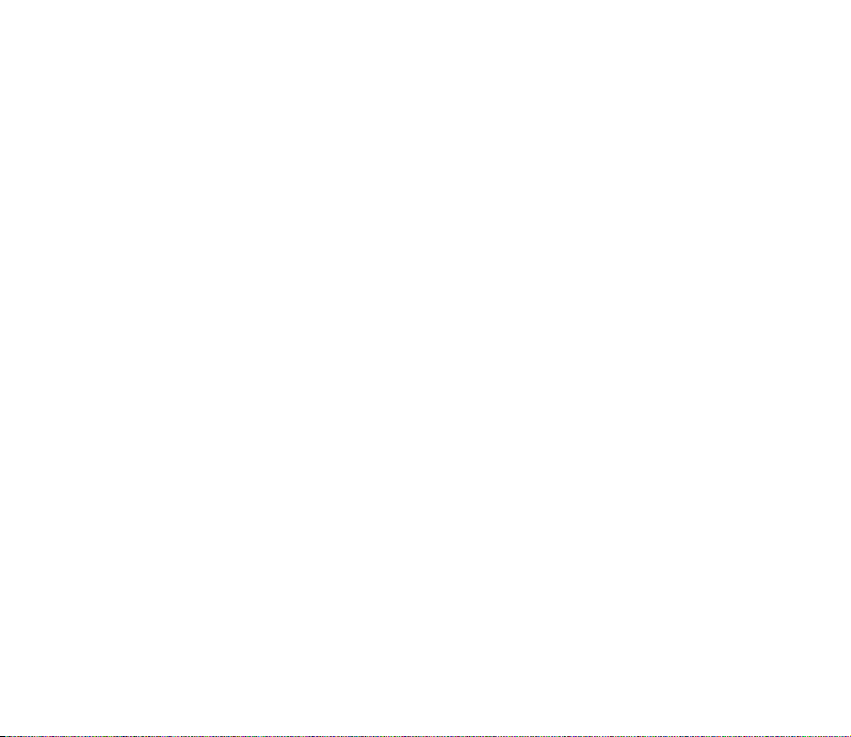
1. Sélectionnez Menu > MessagesCréer message > Message audio. L’enregistreur
s’ouvre. Pour utiliser l’enregistreur, voir Enregistreur p. 102.
2. Lorsque le message est prêt à l’envoi, sélectionnez Options > Lecture pour
vérifier le message avant l’envoi, Rempl. clip audio pour répéter
l’enregistrement, Enregistrer message, Enreg. clip audio pour sauvegarder
l’enregistrement dans la Galerie, Modifier sujet pour insérer un sujet dans le
message, Détails du msg pour afficher les détails du message, ou encore Haut-
parleur ou Combiné.
3. Pour envoyer le message, sélectionnez Envoyer > Récemment utilisés, A nº de
téléphone, A adresse e-mail ou A plusieurs. Selon votre opérateur, vous pouvez
disposer de davantage d'options.
4. Sélectionnez le contact dans la liste, entrez le numéro de téléphone (ou
l'adresse e-mail) du destinataire ou recherchez-le dans les Contacts.
Sélectionnez Valider. Le message est placé dans le dossier A envoyer pour
envoi.
Recevoir un message audio
Lorsque votre téléphone reçoit un message audio, le texte 1 message audio reçu
s’affiche. Sélectionnez Lecture pour ouvrir le message ou sélectionnez Afficher >
Lecture, si plusieurs messages ont été reçus. Sélectionnez Options pour afficher
les options disponibles. Pour lire le message plus tard, sélectionnez Quitter.
Pour enregistrer le message, sélectionnez Options > Enreg. et le dossier de
destination voulu.
51Copyright © 2005 Nokia. All rights reserved.
Page 52

■ Dossiers
Les messages texte et multimédia reçus sont stockés dans le dossier Messages
reçus du téléphone.
Les messages multimédia non encore envoyés sont placés dans le dossier A
envoyer.
Si vous avez sélectionné Paramètres des messages > Messages textes >
Enregistrer messages envoyés > Oui et Paramètres des messages > Msgs
multimédias > Enregistrer messages envoyés > Oui, les messages envoyés sont
enregistrés dans le dossier Eléments envoyés.
Pour enregistrer le message texte que vous rédigez et que vous souhaitez envoyer
ultérieurement dans le dossier Eléments enregistrés, sélectionnez Options >
Enregistrer message > SMS enregistrés. Pour les messages multimédia,
sélectionnez l’option Enregistrer message. indique les messages non envoyés.
Pour organiser vos messages texte, vous pouvez en déplacer certains vers Mes
dossiers ou encore créer de nouveaux dossiers pour les stocker. Sélectionnez
Messages > Eléments enregistrés > Messages textes > Mes dossiers.
Pour ajouter un dossier, sélectionnez Options > Ajouter dossier. Si vous n'avez
enregistré aucun dossier, sélectionnez Ajouter.
Pour supprimer un dossier ou le renommer, recherchez le dossier voulu et
sélectionnez Options > Supprimer dossier ou Renommer dossier.
52Copyright © 2005 Nokia. All rights reserved.
Page 53

■ Messages instantanés (Chat)
La messagerie instantanée (service réseau) permet d'envoyer des messages texte
courts aux utilisateurs en ligne.
Avant de pouvoir utiliser la messagerie instantanée, vous devez vous abonner au
service correspondant. Pour connaître la disponibilité de celui-ci et les modalités
d'abonnement et de facturation, contactez l'opérateur réseau ou le prestataire de
services qui vous a fourni votre ID unique, votre mot de passe et les paramètres
requis.
Pour définir les paramètres requis pour le service de messagerie instantanée, voir
Param. connexion dans la section Accédez au menu de messagerie instantanée,
p. 53. Les icônes et messages qui s'affichent à l'écran peuvent varier d'un service
de messagerie instantanée à l'autre.
En fonction du réseau, une session de messagerie instantanée active peut
décharger la batterie du téléphone plus rapidement que d’habitude et vous devrez
peut-être brancher le téléphone sur un chargeur.
Accédez au menu de messagerie instantanée
Pour accéder au menu lorsque vous êtes hors ligne, sélectionnez Menu >
Messages > Chat. Si plusieurs jeux de paramètres de connexion de service de
messagerie instantanée sont disponibles, sélectionnez celui qui vous intéresse. Si
un seul jeu est défini, il est automatiquement sélectionné.
Les options suivantes s'affichent :
Se connecter – pour vous connecter au service de messagerie instantanée.
53Copyright © 2005 Nokia. All rights reserved.
Page 54

Convers. enreg. – pour afficher, effacer ou renommer les conversations
enregistrées durant une session de messagerie instantanée.
Param. connexion – pour modifier les paramètres requis pour la messagerie et la
connexion au service de présence.
Se connecter au service de messagerie instantanée
Pour vous connecter au service de messagerie instantanée, ouvrez le menu Chat,
activez un service de messagerie instantanée, puis sélectionnez Se connecter. Une
fois la connexion établie, le message Connexion établie apparaît à l'écran.
Pour vous déconnecter du service de messagerie instantanée, sélectionnez Se
déconnecter.
Démarrer une session de messagerie instantanée
Ouvrez le menu Chat et connectez-vous au service. Vous pouvez lancer le service
des différentes manières.
• Conversations pour afficher, pendant la session de messagerie instantanée
active, la liste des nouvelles sessions, des conversations déjà lues et des
invitations. Faites défiler jusqu'au message ou à l'invitation de votre choix et
sélectionnez Ouvrir pour le (la) lire.
permet de repérer les nouveaux messages de groupe et , les messages
lus. indique les nouveaux messages instantanés et , les messages
instantanés lus.
permet de repérer les invitations.
54Copyright © 2005 Nokia. All rights reserved.
Page 55

Les icônes et messages qui s'affichent à l'écran peuvent varier d'un service de
messagerie instantanée à l'autre.
• Contacts Chat pour afficher les contacts que vous avez ajoutés. Faites défiler
jusqu'au contact avec lequel vous souhaitez communiquer et sélectionnez
Chat ou Ouvrir si un nouveau contact apparaît dans la liste. Pour ajouter des
contacts, voir Contacts pour la messagerie instantanée, p. 58.
permet de repérer les contacts qui sont en ligne et , ceux qui sont hors
ligne dans la mémoire. permet de repérer un contact bloqué. indique
qu'un nouveau message a été envoyé à un contact.
• Groupes > Groupes publics pour afficher la liste des signets renvoyant vers des
groupes publics fournie par votre opérateur réseau ou votre prestataire de
services. Pour démarrer une session de messagerie instantanée avec un groupe,
faites défiler jusqu'à ce groupe et sélectionnez Rejoind.. Saisissez le nom
d'écran qui vous servira de surnom durant la conversation. Une fois que vous
avez réussi à vous joindre à la conversation, vous pouvez démarrer une session
en groupe. Pour créer un groupe privé, voir Groupes, p. 58.
• Chercher > Utilisateurs ou Groupes pour rechercher sur le réseau d'autres
utilisateurs ou groupes publics de messagerie instantanée à partir d'un numéro
de téléphone, d'un nom d'écran, d'une adresse e-mail ou d'un nom.
Sélectionnez Groupes pour rechercher un groupe à partir d'un membre de
celui-ci ou d'une rubrique, d'un ID ou du nom d'un groupe.
Pour démarrer la conversation après avoir trouvé l'utilisateur ou le groupe avec
lequel vous voulez communiquer, sélectionnez l'option Options > Chat ou
Rejoindre groupe.
55Copyright © 2005 Nokia. All rights reserved.
Page 56

Démarrez une conversation depuis les Contacts, voir Afficher les noms
interrogés, p. 75.
Répondre à une invitation ou la rejeter
En mode veille, lorsque vous êtes connecté au service de messagerie instantanée
et que vous recevez une invitation à participer à une session, le message Nouvelle
invitation reçue s'affiche. Pour le lire, sélectionnez Lire. Si vous avez reçu plusieurs
invitations, faites défiler jusqu'à celle que vous voulez lire et sélectionnez Ouvrir.
Pour rejoindre la conversation d’un groupe privé, sélectionnez Accept. et entrez
un nom d’écran ; ou pour rejeter ou supprimer l’invitation, sélectionnez Options >
Rejeter ou Supprimer.
Lire un message instantané reçu
En mode veille, lorsque vous êtes connecté au service de messagerie instantanée
et que vous recevez un nouveau message associé à une conversation active,
Nouveau message instantané s'affiche à l'écran. Pour le lire, sélectionnez Lire. Si
vous recevez plusieurs messages, recherchez le message souhaité et sélectionnez
Ouvrir.
Les messages reçus durant une conversation active sont stockés dans le dossier
Chat > Conversations. Si vous recevez un message d'une personne ne faisant pas
partie des Contacts Chat, l'ID de cet expéditeur s’affiche. Pour enregistrer un
nouveau contact, sélectionnez Options > Enreg. contact.
56Copyright © 2005 Nokia. All rights reserved.
Page 57

Participer à une conversation
Pour démarrer une session de messagerie instantanée ou vous joindre à une
session en cours, sélectionnez Ecrire. Rédigez votre message et sélectionnez
Envoyer ou appuyez sur la touche d'appel pour l'envoyer. Sélectionnez Options
pour accéder aux options disponibles : Afficher convers., Enreg. contact, Membres
du grpe, Bloquer contact, Terminer convers..
Faire connaître vos disponibilités
1. Ouvrez le menu Chat et connectez-vous au service de messagerie instantanée.
2. Pour afficher et modifier les informations relatives à vos disponibilités ou à
votre nom d'écran, sélectionnez Mes paramètres.
3. Pour faire savoir à tous les autres utilisateurs de la messagerie instantanée que
vous êtes en ligne, sélectionnez Disponibilité > Présent pour tous.
Pour faire savoir uniquement aux membres de votre liste de contacts de
messagerie instantanée que vous êtes en ligne, sélectionnez Disponibilité >
Prés. pr contacts.
Pour paraître hors ligne, sélectionnez Disponibilité > Absent.
Lorsque vous êtes connecté au service, le témoin indique aux autres
utilisateurs que vous êtes en ligne, et le témoin , que vous n'êtes pas visible.
57Copyright © 2005 Nokia. All rights reserved.
Page 58

Contacts pour la messagerie instantanée
Pour ajouter des contacts à votre liste, connectez-vous au service de messagerie
instantanée et sélectionnez Contacts Chat. Pour ajouter un contact à la liste,
sélectionnez Options > Ajouter contact ou si aucun contact n'est ajouté,
sélectionnez Ajouter. Sélectionnez Entrer id. manuell., Chercher sur serv., Copier
du serveur ou Par nº de portable.
Recherchez un contact et, pour lancer une conversation, sélectionnez Chat ou
sélectionnez Options > Infos contact, Bloquer contact (ou Débloquer contact),
Ajouter contact, Retirer contact, Changer de liste, Copier sur serveur ou
Signalisations disp..
Bloquer et débloquer des messages
Pour bloquer des messages, connectez-vous au service de messagerie instantanée
et sélectionnez Conversations > Contacts Chat ; ou rejoignez une conversation ou
démarrez-en une. Recherchez le contact dont vous voulez bloquer les messages et
sélectionnez Options > Bloquer contact > Valider.
Pour débloquer les messages provenant de ce contact, connectez-vous au service
de messagerie instantanée et sélectionnez Liste bloquée. Faites défiler jusqu'au
contact dont vous voulez débloquer les messages et sélectionnez Débloq..
Groupes
Vous pouvez créer vos propres groupes privés pour une conversation via la
fonction de messagerie instantanée ou utiliser les groupes publics fournis par
votre prestataire de services. Les groupes privés n'existent que pour la durée d'une
58Copyright © 2005 Nokia. All rights reserved.
Page 59

conversation de messagerie instantanée. Les groupes sont enregistrés sur le
serveur du fournisseur de services. Si le serveur auquel vous êtes connecté ne
prend pas en charge les services de groupe, les menus correspondant à ces services
apparaissent en grisé.
Groupes publics
Groupes – Vous pouvez enregistrer des signets correspondant à des groupes
publics gérés par votre prestataire de services. Connectez-vous au service de
messagerie instantanée et sélectionnez Groupes publics. Faites défiler jusqu'au
groupe avec lequel vous souhaitez communiquer, puis sélectionnez Rejoind.. Si
vous ne figurez pas dans le groupe, entrez le nom d'écran qui vous servira de
surnom dans ce groupe. Pour supprimer un groupe de votre liste, sélectionnez
Options > Supprimer groupe.
Pour chercher un groupe, sélectionnez Groupes > Groupes publics > Chercher
groupes. Vous pouvez effectuer la recherche à partir d'un membre du groupe, du
nom du groupe, d'une rubrique ou d'un ID.
Créer un groupe privé
Connectez-vous au service de messagerie instantanée et sélectionnez Groupes >
Créer groupe. Saisissez le nom du groupe et le nom d'écran que vous voulez
utiliser. Cochez dans la liste des contacts les membres de votre groupe privé, puis
rédigez une invitation.
59Copyright © 2005 Nokia. All rights reserved.
Page 60

■ Application de messagerie électronique
L'application de messagerie électronique vous permet d'accéder à votre compte email compatible par le biais de votre téléphone lorsque vous êtes en déplacement,
par exemple. Cette application de messagerie électronique est différente de la
fonction d'e-mail SMS et MMS.
Votre téléphone prend en charge les serveurs e-mail POP3 et IMAP4. Pour pouvoir
envoyer et récupérer des e-mails, il se peut que vous deviez effectuer les
opérations suivantes :
• Créer un nouveau compte de messagerie ou utiliser votre compte actuel. Pour
connaître la disponibilité de votre compte e-mail, contactez votre prestataire
de service de messagerie électronique.
• Pour connaître les paramètres de messagerie requis, renseignez-vous auprès de
votre prestataire. Vous pouvez obtenir les paramètres de connexion relatifs à la
messagerie sous la forme d'un message de configuration. Voir Service d'envoi
des paramètres de configuration, p. 20. Vous pouvez aussi saisir manuellement
ces paramètres. Voir Configuration, p. 92.
Pour activer les paramètres de messagerie électronique, sélectionnez Menu >
Messages > Paramètres des messages > E-mails. Voir E-mail, p. 66.
Cette application ne prend pas en charge les bips touches.
60Copyright © 2005 Nokia. All rights reserved.
Page 61

Écrire et envoyer un e-mail
1. Sélectionnez Menu > Messages > E-mail > Créer e-mail.
2. Entrez l'adresse e-mail du destinataire, un objet et votre message.
Pour joindre un fichier à l’e-mail, sélectionnez Options > Joindre et le fichier
de la Galerie.
3. Sélectionnez Envoyer > Env. maintenant.
Télécharger des e-mails
1. Pour accéder à l’application de messagerie électronique, sélectionnez Menu >
Messages > E-mail.
2. Pour télécharger les e-mails reçus sur votre compte de messagerie
électronique, sélectionnez Récupérer.
Pour télécharger de nouveaux e-mails et envoyer des e-mails enregistrés dans
le dossier Boîte d'envoi, sélectionnez Options > Récup. et envoyer.
Pour télécharger d’abord les en-têtes des nouveaux emails envoyés à votre
compte e-mail, sélectionnez Options > Vérif. nouv. e-mail. Ensuite, pour
télécharger les e-mails sélectionnés, cochez-les et sélectionnez Options >
Récupérer.
3. Sélectionnez le nouveau message dans la Bte Réception. Pour le lire
ultérieurement, sélectionnez Retour. signale les messages non lus.
61Copyright © 2005 Nokia. All rights reserved.
Page 62
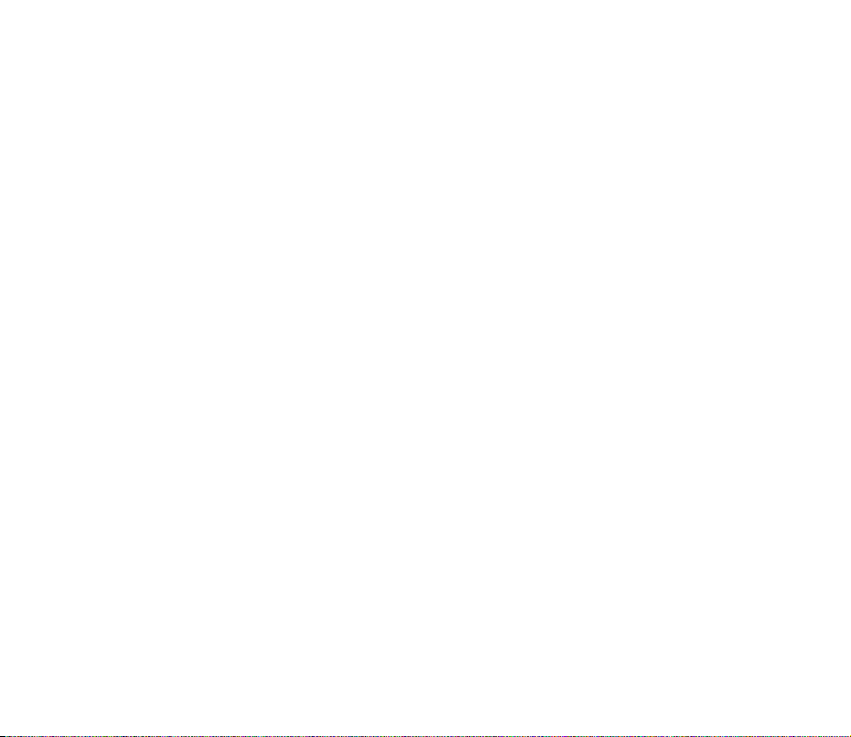
Lire un e-mail et y répondre
Sélectionnez Menu > Messages > E-mail > Bte Réception. Pendant la lecture du
message, sélectionnezOptions pour afficher la liste des options disponibles.
Pour répondre à un e-mail, sélectionnez Répon. > Texte originial ou Ecran vide.
Pour répondre à plusieurs destinataires, sélectionnez Options > Répondre à tous.
Confirmez ou modifiez l'adresse e-mail et l'objet, puis rédigez votre réponse. Pour
envoyer le message, sélectionnez Envoyer > Env. maintenant.
Messages reçus et autres dossiers
Votre téléphone enregistre les e-mails téléchargés depuis votre compte de
messagerie électronique dans le dossier Bte Réception. Autres dossiers contient les
dossiers suivants : Brouillons pour l'enregistrement des e-mails inachevés, Archive
pour le classement et la sauvegarde
d'e-mails, Boîte d'envoi pour le stockage des e-mails avant leur envoi et Éléments
envoyés pour le stockage des e-mails envoyés.
Pour gérer les dossiers et les e-mails qu’ils contiennent, sélectionnez Options >
Gérer dossier.
Supprimer des messages e-mail
Sélectionnez Menu > Messages > E-mail > Options > Gérer dossier et le dossier
souhaité. Cochez les messages que vous souhaitez supprimer. Pour les supprimer,
sélectionnez Options > Supprimer.
62Copyright © 2005 Nokia. All rights reserved.
Page 63

La suppression d'un e-mail de votre téléphone n'entraîne pas sa suppression du
serveur. Pour configurer le téléphone afin qu’il supprime également l’e-mail du
serveur e-mail, sélectionnez Menu > Messages > E-mail > Options > Paramètres
extra > Laisser une copie: ... > Suppr. msgs récup..
■ Messages vocaux
La boîte vocale est un service réseau pour lequel un abonnement supplémentaire
peut être nécessaire. Pour plus de détails, contactez votre prestataire de services.
Pour appeler votre boîte vocale, sélectionnez Menu > Messages > Messages
vocaux > Ecouter messages vocaux. Pour saisir, rechercher ou modifier le numéro
de votre boîte vocale, sélectionnez Numéro de boîte vocale.
Si le réseau prend en charge cette fonction, signale la réception de nouveaux
messages vocaux. Sélectionnez Ecouter pour appeler votre boîte vocale.
■ Messages d'infos
Sélectionnez Menu > Messages > Messages d'infos. Le service réseau Messages
d'infos vous permet de recevoir des messages provenant de votre prestataire de
services. Ces messages peuvent porter sur divers sujets. Pour connaître la
disponibilité de ce service, les rubriques disponibles et les numéros
correspondants, contactez votre prestataire de service.
63Copyright © 2005 Nokia. All rights reserved.
Page 64

■ Commandes de services
Sélectionnez Menu > Messages > Commandes de services. Saisissez et envoyez à
votre prestataire de services des requêtes de service (appelées également
commandes USSD), par exemple des commandes d'activation de services réseau.
■ Supprimer des messages
Pour effacer tous les messages d'un dossier, sélectionnez Menu > Messages >
Supprimer messages et le dossier dont vous souhaitez effacer les messages.
Sélectionnez Oui et, si le dossier contient des messages non lus, le téléphone
demande si vous souhaitez également les effacer. Sélectionnez à nouveau Oui.
■ Paramètres messages
Message texte et e-mail via SMS
Les paramètres de messages régissent l'envoi, la réception et l'affichage des
messages.
Sélectionnez Menu > Messages > Paramètres des messages > Messages textes et
l’une des options suivantes :
Mode d'envoi – Si votre carte SIM supporte plusieurs modes d'envoi, choisissez
celui que vous voulez changer.
Les options suivantes peuvent être disponibles : Numéro du centre de messagerie
(fourni par votre fournisseur de services), Type des messages, Validité des
messages, Numéro du destinataire par défaut (messages texte) ou Serveur e-mail
64Copyright © 2005 Nokia. All rights reserved.
Page 65

(e-mail), Accusés de réception, Utiliser données par paquets, Réponse par le même
centre (service réseau) et Renommer mode d'envoi.
Enregistrer messages envoyés > Oui – Pour que le téléphone enregistre les
messages texte envoyés dans le dossier Eléments envoyés.
Multimédia
Les paramètres de messages régissent l'envoi, la réception et l'affichage des
messages multimédia.
Sélectionnez Menu > Messages > Paramètres des messages > Msgs multimédias
et l’une des options suivantes :
Enregistrer messages envoyés > Oui – pour que le téléphone enregistre les
messages multimédia envoyés dans le dossier Eléments envoyés.
Accusés de réception – pour demander au réseau d'envoyer des accusés de
réception de vos messages (service réseau).
Réduire taille de la photo – pour définir la taille de l'image que vous insérez dans
un message multimédia
Minutage des diapos par défaut – pour définir la durée d'affichage par défaut des
diapositives dans les messages multimédia
Autoriser réception multimédia > Oui ou Non – pour recevoir ou pour bloquer le
message multimédia. Si vous choisissez Ds réseau abonné, vous ne pourrez pas
recevoir de message multimédia en dehors de votre réseau nominal.
65Copyright © 2005 Nokia. All rights reserved.
Page 66

MMS entrants > Récupérer, Récup. manuelle ou Rejeter – pour autoriser la
réception automatique de messages multimédia, manuellement après invite ou
pour rejeter la réception.
Paramètres de configuration > Configuration – Seules les configurations prenant
en charge la messagerie multimédia sont affichées. Sélectionnez un prestataire de
services, Par défaut ou Configuration perso pour la messagerie multimédia.
Sélectionnez Compte puis un compte de service de messagerie multimédia
figurant dans les paramètres de configuration actifs.
Autoriser publicités – pour recevoir ou rejeter les publicités. Ce paramètre n’est
pas affiché si l’option Autoriser réception multimédia est définie sur Non.
E-mail
Les paramètres de messages régissent l'envoi, la réception et l'affichage des
e-mails.
Vous pouvez obtenir les paramètres de configuration relatifs à la messagerie sous
la forme d'un message de configuration. Voir Service d'envoi des paramètres de
configuration, p. 20. Vous pouvez aussi saisir manuellement ces paramètres. Voir
Configuration, p. 92.
Pour activer les paramètres pour l’application de messagerie électronique,
sélectionnez Menu > Messages > Paramètres des messages > E-mails et l’une des
options suivantes :
Configuration – Sélectionnez le jeu de paramètres voulu.
Compte – Sélectionnez un compte proposé par le prestataire de services.
66Copyright © 2005 Nokia. All rights reserved.
Page 67

Mon nom – Entrez votre nom ou votre surnom.
Adresse e-mail – Entrez votre adresse e-mail.
Insérer signature – Vous pouvez définir une signature qui s'ajoutera
automatiquement à la fin de chaque e-mail lors de sa rédaction.
Adresse de réponse – Entrez l'adresse e-mail à laquelle vous souhaitez que les
réponses soient envoyées.
Nom d'utilisateur SMTP – Saisissez le nom que vous souhaitez utiliser pour les
messages sortants.
Mot de passe SMTP – Saisissez le mot de passe que vous souhaitez utiliser pour les
messages sortants.
Affichage fenêtre du terminal – Sélectionnez Oui pour effectuer une
authentification manuelle des utilisateurs pour les connexions Intranet.
Type de serveur entrant – Sélectionnez POP3 ou IMAP4 selon le système de
messagerie électronique que vous utilisez. Si les deux types sont supportés,
sélectionnez IMAP4.
Paramètres e-mail entrants – Sélectionnez les options disponibles pour POP3 ou
IMAP4.
67Copyright © 2005 Nokia. All rights reserved.
Page 68

Autres paramètres
Pour sélectionner les autres paramètres des messages, sélectionnez Menu >
Messages > Paramètres des messages > Autres paramètres. Pour changer la taille
de police des messages que vous rédigez ou lisez, sélectionnez Taille de police.
Pour que le téléphone remplace les smileys alphabétiques par des smileys
graphiques, sélectionnez Smileys graphiques > Oui.
■ Compteur de messages
Sélectionnez Menu > Messages > Compteur de msgs pour consulter des
informations à caractère général sur vos dernières communications.
68Copyright © 2005 Nokia. All rights reserved.
Page 69

7. Contacts
Vous pouvez enregistrer des noms et des numéros de téléphone
(Contacts) dans la mémoire du téléphone et dans celle de la carte SIM.
La mémoire du téléphone permet d’enregistrer des contacts avec des numéros de
téléphone et du texte. Vous pouvez également enregistrer une image pour un
certain nombre de noms.
Les noms et numéros stockés sur la carte SIM sont signalés par .
■ Rechercher un contact
Sélectionnez Menu > Contacts > Noms > Options > Chercher. Parcourez la liste
de contacts ou entrez la première lettre du nom que vous cherchez.
■ Enregistrer des noms et des numéros de téléphone
Les noms et les numéros sont enregistrés dans la mémoire utilisée. Sélectionnez
Menu > Contacts > Noms > Options > Ajouter un contact. Saisissez le nom et le
numéro de téléphone.
■ Enregistrer des numéros, des notes ou une image
Vous pouvez enregistrer différents types de numéro de téléphone et de brèves
notes de texte sous chaque nom dans la mémoire interne réservée aux contacts.
69Copyright © 2005 Nokia. All rights reserved.
Page 70

Le premier numéro sauvegardé est automatiquement défini comme numéro par
défaut. Il est signalé par un cadre autour de l'icône du type de numéro (par
exemple ). Lorsque vous sélectionnez un nom (par exemple pour l'appeler), le
numéro par défaut est utilisé, sauf si vous en choisissez un autre.
1. Assurez-vous que la mémoire utilisée est Téléphone ou Tél. et carte SIM.
2. Faites défiler jusqu'au nom auquel vous souhaitez ajouter un numéro ou une
note de texte et sélectionnez Détails > Options > Ajouter détail.
3. Pour ajouter un numéro, sélectionnez Numéro et un des types de numéro.
Pour ajouter une nouvelle information, sélectionnez un type de texte ou une
image dans la Galerie.
Pour rechercher un ID à partir du serveur de votre prestataire de services si
vous êtes connecté au service de présence, sélectionnez Id. utilisateur >
Chercher. Voir Ma présence, p. 72. Si le système ne trouve qu'un seul ID, celui-
ci est enregistré automatiquement. Sinon, pour enregistrer l'ID, sélectionnez
Options > Enregistrer. Pour saisir l'ID, sélectionnez Entrer id. manuell..
Pour changer le type de numéro, faites défiler jusqu'au numéro souhaité et
sélectionnez Options > Changer catégorie. Pour définir le numéro sélectionné
comme numéro par défaut, activez l'option Définir par défaut.
4. Entrez le numéro ou le texte et sélectionnez Valider pour l'enregistrer.
5. Pour revenir au mode veille, sélectionnez Retour > Quitter.
70Copyright © 2005 Nokia. All rights reserved.
Page 71

■ Copier des contacts
Recherchez le contact à copier, puis sélectionnez Options > Copier. Vous pouvez
copier des noms et des numéros de téléphone de la mémoire des contacts vers
celle de la carte SIM ou vice versa. La mémoire de la carte SIM peut contenir des
noms et un numéro de téléphone associé.
■ Modifier les informations sur les contacts
1. Recherchez le contact que vous souhaitez modifier, sélectionnez Détails du
contact puis faites défiler jusqu'au nom, numéro, note de texte ou image
voulu(e).
2. Pour modifier un nom, un numéro, un texte ou une image, sélectionnez
Options > Modifier nom, Modifier numéro, Modifier détail ou Changer de
photo.
Vous ne pouvez pas modifier un ID lorsqu’il est sur la liste Contacts Chat ou
Noms interrogés.
■ Supprimer des contacts ou les informations sur des contacts
Pour supprimer de la mémoire du téléphone ou de celle de la carte SIM tous les
contacts et l'ensemble des informations associées à ceux-ci, sélectionnez Menu >
Contacts > Suppr. tous contacts > De la mém. du tél. ou De la carte SIM. Confirmez
à l'aide du code de sécurité.
71Copyright © 2005 Nokia. All rights reserved.
Page 72

Pour supprimer un contact, recherchez-le et sélectionnez Options > Supprimer
contact.
Pour supprimer un numéro, un texte ou une photo associé à un contact,
recherchez celui-ci et sélectionnez Détails du contact. Faites défiler jusqu'au
détail souhaité, sélectionnez Options > Supprimer > Supprimer numéro,
Supprimer détail ou Supprimer photo. L'effacement d'une image des contacts
n'entraîne pas celui de l'image de la Galerie.
■ Cartes de visite
Vous pouvez envoyer et recevoir des informations de contact provenant d'un
périphérique compatible supportant la norme vCard, sous forme de carte de visite.
Pour envoyer une carte de visite, recherchez le contact dont vous souhaitez
envoyer les informations et sélectionnez Détails du contact > Options > Envoyer
carte vis. > Par multimédia, Par SMS ou Par infrarouge.
Après réception d'une carte de visite, sélectionnez Afficher > Enreg. pour
enregistrer la carte dans la mémoire du téléphone. Pour effacer la carte de visite,
sélectionnez Quitter > Oui.
■ Ma présence
Ce service réseau vous permet de partager vos informations de présence avec
d’autres utilisateurs possédant des appareils compatibles et ayant souscrit au
service. Ces informations comprennent votre état de disponibilité, un message
d'état et un logo personnalisé. Les autres utilisateurs ayant accès au service (et
demandant cette information) peuvent voir votre état. Cette information est
72Copyright © 2005 Nokia. All rights reserved.
Page 73

accessible à la section Noms interrogés du menu Contacts des intéressés. Vous
pouvez personnaliser les informations que vous partagez avec d'autres personnes
et contrôler la liste des personnes ayant accès à votre état.
Avant de pouvoir utiliser cette fonction, vous devez vous abonner au service
correspondant. Pour connaître la disponibilité, la tarification et les modalités
d'abonnement de ce service, contactez l'opérateur réseau ou le prestataire de
services qui vous a fourni votre ID unique, votre mot de passe et les paramètres
requis pour ce service. Voir Configuration, p. 92.
Vous pouvez utiliser les autres fonctions disponibles sur le téléphone tout en étant
connecté au service de présence. Celui-ci passe alors en arrière-plan. Si vous vous
déconnectez du service, vos informations de présence s'affichent à l'attention des
utilisateurs pendant une certaine durée, qui dépend du prestataire de services.
Sélectionnez Menu > Contacts > Ma présence et sélectionnez l’une des options
suivantes :
Connexion à 'Ma présence' ou Se déconnecter du service - pour vous connecter au
service (ou vous en déconnecter).
Afficher ma présence – pour afficher votre état actuel :Présence privée et Prés.
publique.
Modifier ma présence – pour changer les informations relatives à votre présence.
Sélectionnez Ma disponibilité, Mon message de présence, Mon logo de présence ou
Montrer à.
Mes visiteurs > Visiteurs actuels, Liste privée ou Liste bloquée.
73Copyright © 2005 Nokia. All rights reserved.
Page 74

Paramètres > Montrer présence quand tél. inactif, Synchroniser avec les modes,
Type de connexion ou Param. connexion.
■ Noms interrogés
Vous pouvez créer une liste de contacts dont vous voulez connaître les
informations de présence. Si le réseau et les contacts l’autorisent, vous pouvez
afficher les informations. Vous pouvez afficher ces noms en faisant défiler la liste
des contacts ou via le menu Noms interrogés.
Assurez-vous que la mémoire utilisée est Téléphone ou Tél. et carte SIM.
Pour vous connecter au service de présence, sélectionnez Menu > Contacts > Ma
présence > Connexion à 'Ma présence'.
Ajouter des contacts aux noms interrogés
1. Sélectionnez Menu > Contacts > Noms interrogés.
2. Si vous n'avez enregistré aucun contact dans votre liste, sélectionnez Ajouter.
Sinon, sélectionnez Options > Nvlle interrogation. La liste de vos contacts
s'affiche.
3. Sélectionnez un contact dans la liste. Si l'ID correspondant est déjà enregistré,
le contact est alors ajouté à la liste des noms interrogés.
74Copyright © 2005 Nokia. All rights reserved.
Page 75

Afficher les noms interrogés
Pour afficher les informations de présence, voir Rechercher un contact p. 69.
1. Sélectionnez Menu > Contacts > Noms interrogés.
Les informations de présence du premier contact de la liste des noms
interrogés s'affichent. Les informations que l'utilisateur partage peuvent
comprendre du texte et certaines des icônes ci-dessous :
, ou indique que la personne est respectivement disponible, discrète
ou indisponible.
indique qu'aucune information de présence n'est disponible pour la
personne.
2. Sélectionnez Détails pour afficher les détails du contact sélectionné ; ou
sélectionnez Options > Nvlle interrogation, Chat, Envoyer message, Envoyer
carte vis. ou Ne plus interroger.
Ne plus interroger un contact
Pour ne plus interroger un contact de la liste des Contacts, sélectionnez le contact
puis Détails > l’ID utilisateur > Options > Ne plus interroger > Valider.
Pour ne plus interroger, utilisez le menu Noms interrogés. Voir Afficher les noms
interrogés, p. 75.
75Copyright © 2005 Nokia. All rights reserved.
Page 76

■ Paramètres
Sélectionnez Menu > Contacts > Paramètres et sélectionnez l’une des options
suivantes :
Mémoire utilisée – pour sélectionner la carte SIM ou la mémoire de votre
téléphone pour vos contacts.
Affichage de Contacts – pour choisir les paramètres d'affichage des noms et des
numéros dans le répertoire.
Etat de la mémoire – pour afficher la quantité de mémoire disponible et la
quantité de mémoire utilisée.
■ Groupes
Sélectionnez Menu > Contacts > Groupes pour organiser les noms et numéros de
téléphone enregistrés dans la mémoire en groupes d'appel auxquels sont associées
différentes sonneries et photos de groupe.
■ Numérotation vocale
Vous pouvez établir un appel téléphonique à l'aide d'un identificateur vocal
associé au numéro de téléphone. Tout mot prononcé, par exemple un nom, peut
constituer un identificateur vocal. Le nombre d'identificateurs vocaux que vous
pouvez créer est limité.
Avant d'utiliser les identificateurs vocaux, notez les points suivants :
• Les identificateurs vocaux sont indépendants de la langue. Ils dépendent de la voix du
locuteur.
76Copyright © 2005 Nokia. All rights reserved.
Page 77

• Vous devez prononcer le nom exactement comme lors de son enregistrement.
• Les identificateurs vocaux sont sensibles au bruit de fond. Enregistrez les identificateurs
vocaux et utilisez-les dans un environnement silencieux.
• Les noms très courts ne sont pas acceptés. Utilisez par conséquent des noms longs et
évitez l’utilisation de noms similaires pour des numéros différents.
Remarque : L'utilisation d'identificateurs vocaux est parfois difficile dans un
environnement bruyant ou en situation d'urgence. Vous ne devez donc pas
compter uniquement sur la numérotation vocale en toutes circonstances.
Ajouter et gérer les identificateurs vocaux
Enregistrez ou copiez dans la mémoire du téléphone les contacts auxquels vous
souhaitez ajouter un identificateur vocal. Vous pouvez aussi ajouter des
identificateurs vocaux à des noms stockés sur la carte SIM, mais si vous remplacez
celle-ci par une nouvelle, vous devrez supprimer ces identificateurs pour pouvoir
en attribuer de nouveaux.
1. Recherchez le contact auquel vous souhaitez attribuer un identificateur vocal.
2. Sélectionnez Détails, faites défiler jusqu'au numéro de téléphone voulu et
sélectionnez Options > Ajouter Id. vocal.
3. Sélectionnez Début et prononcez distinctement le(s) mot(s) que
vous souhaitez enregistrer comme identificateur vocal. Après l'enregistrement,
le téléphone fait entendre l'identificateur enregistré.
apparaît à côté du numéro de téléphone auquel est associé un
identificateur vocal, dans les Contacts.
77Copyright © 2005 Nokia. All rights reserved.
Page 78

Pour contrôler les identificateurs vocaux, sélectionnez Menu > Contacts > Id.
vocaux. Faites défiler jusqu'au contact associé à l'identificateur vocal à vérifier et
indiquez si vous voulez écouter, supprimer ou modifier celui-ci.
Effectuer un appel avec un identificateur vocal
Si une application du téléphone envoie ou reçoit des données par le biais de la
connexion GPRS, vous devez fermer cette application pour pouvoir établir un
appel par identification vocale.
1. En mode veille, maintenez la touche diminution du volume enfoncée. Le
téléphone émet un bref signal et affiche le message Parlez maintenant.
2. Prononcez l'identificateur vocal distinctement. Le téléphone rejoue
l'identificateur reconnu et compose le numéro de téléphone qui lui est associé
une seconde et demie plus tard.
Si vous utilisez un kit oreillette compatible doté d'une touche, maintenez la
touche de celui-ci appuyée pour activer la numérotation vocale.
■ Appels abrégés
Pour attribuer un numéro à une touche d'appel abrégé, sélectionnez Menu >
Contacts > Appels abrégés, puis faites défiler jusqu'à la touche d'appel abrégé
souhaitée.
Sélectionnez Attrib. ou, si un numéro est déjà attribué à cette touche, sélectionnez
Options > Changer. Sélectionnez Cherch., puis le nom et le numéro que vous
78Copyright © 2005 Nokia. All rights reserved.
Page 79

souhaitez attribuer. Si la fonction Appels abrégés est désactivée, le téléphone vous
propose de l'activer. Voir également Appels abrégés dans la section Appel, p. 89.
Pour appeler à partir des touches d'appel abrégé, voir Appels abrégés,p.35.
■ Informations, service et mes numéros
Sélectionnez Menu > Contacts et l'une des options suivantes :
Numéros infos – pour appeler les numéros d'information de votre prestataire de
services s'ils sont enregistrés sur votre carte SIM (service réseau).
Numéros de service – pour appeler les numéros de service de votre prestataire s'ils
sont enregistrés sur votre carte SIM (service réseau).
Mes numéros – pour consulter les numéros de téléphone attribués à votre carte
SIM, si les numéros sont enregistrés sur votre carte SIM.
79Copyright © 2005 Nokia. All rights reserved.
Page 80

8. Journal
Le téléphone enregistre les numéros des appels en absence, des appels
reçus et composés identifiés, les destinataires des messages ainsi que la durée
approximative de vos appels.
Le téléphone enregistre ces données lorsqu'il est allumé et reçoit le signal du
réseau, à condition que le réseau prenne en charge ces fonctions.
■ Listes des appels récents
Si vous sélectionnez Options dans le menu Appels en absence, Appels reçus,
Numéros composés ou Destinataires de messages, vous pouvez consulter l’heure
d’appel, modifier, afficher ou composer le numéro de téléphone enregistré,
l’ajouter dans la mémoire ou le supprimer de la liste. Vous pouvez aussi envoyer un
message texte. Pour effacer les listes des appels récents, sélectionnez Effacer
listes des derniers appels.
■ Compteurs de données et compteurs de durée d'appel
Remarque : Le montant facturé pour vos appels et les services fournis par le
prestataire de service peut varier selon les fonctions du réseau, l'arrondissement au
niveau de la facturation, les taxes, etc.
Certains compteurs peuvent être remis à zéro pendant les mises à niveau de
logiciel ou de services.
80Copyright © 2005 Nokia. All rights reserved.
Page 81

Sélectionnez Menu > Journal > Durée des appels, Compteur de donn. paquets ou
Minut. connex. donn. paquets pour consulter des informations à caractère général
sur vos dernières communications.
■ Positionnement
Le réseau peut vous envoyer une demande de localisation. Vous pouvez configurer
votre téléphone de manière que ses informations de localisation soient diffusées
par le réseau uniquement sur votre accord (service réseau). Renseignez-vous
auprès de votre opérateur réseau ou de votre prestataire de services pour vous
abonner à ce service et définir les conditions d'envoi des informations de
positionnement.
Pour accepter ou rejeter la demande de localisation, sélectionnez Accept. ou
Rejeter. Si vous recevez une demande en absence, le téléphone l'accepte ou la
rejette automatiquement en fonction des conventions que vous avez passées avec
votre opérateur réseau ou prestataire de services. Le téléphone affiche 1 demande
de position en absence. Pour afficher la demande de localisation reçue en votre
absence, sélectionnez Afficher.
Pour consulter ou supprimer les informations des 10 notifications ou demandes
privées les plus récentes, sélectionnez Menu > Journal > Positionnement >
Journal positions > Ouvrir dossier ou Tout supprimer.
81Copyright © 2005 Nokia. All rights reserved.
Page 82

9. Paramètres
■ Modes
Votre téléphone contient divers groupes de paramètres, appelés modes, qui vous
servent à personnaliser les modalités de signalisation du téléphone en fonction
des événements ou des situations.
Sélectionnez Menu > Paramètres > Modes. Faites défiler jusqu'au mode voulu et
sélectionnez celui-ci.
Pour activer le mode choisi, sélectionnez Activer.
Pour que le mode reste actif pendant une durée donnée (maximum 24 heures),
sélectionnez Programmer et indiquez l'heure d'expiration voulue. Lorsque le mode
expire, le mode précédent sans délai programmé redevient actif.
Pour personnaliser le mode, sélectionnez Personnaliser. Sélectionnez le paramètre
que vous souhaitez changer et effectuez les changements voulus. Pour changer
les informations relatives à votre présence, sélectionnez Ma présence > Ma
disponibilité ou Mon message de présence. Le menu Ma présence est disponible si
vous avez défini l'option Synchroniser avec les modes sur Activé. Voir Ma présence,
p. 72.
82Copyright © 2005 Nokia. All rights reserved.
Page 83

■ Thèmes
Un thème regroupe divers éléments, tels que fond d'écran, écran de veille, schéma
de couleurs et sonnerie, qui vous permettent de personnaliser votre téléphone.
Sélectionnez Menu > Paramètres > Thèmes et sélectionnez l’une des options
suivantes :
Choisir thème – pour définir un thème sur le téléphone. La liste des dossiers de la
Galerie s'affiche. Ouvrez le dossier Thèmes et sélectionnez un thème.
Télécharger thèmes – pour ouvrir la liste des liens permettant de télécharger
d'autres thèmes. Voir Téléchargements, p. 141.
■ Sonneries
Vous pouvez régler les paramètres de tonalité du mode sélectionné.
Sélectionnez Menu > Paramètres > Sons. Sélectionnez et modifiez Signalisation
des appels, Sonnerie, Volume sonnerie, Vibreur, Paramètres Push-To-Talk,
Signalisation des messages, Signalisation Chat, Bips touches, Bips d'avertissement
et Signalisation pour. Vous trouverez les mêmes paramètres dans le menu Modes.
Voir Modes, p. 82.
Pour que le téléphone sonne uniquement pour les appels provenant des numéros
appartenant au groupe d'appel sélectionné, choisissez Signalisation pour.
Recherchez le groupe d’appel de votre choix ou Tous les appels et sélectionnez
Cocher.
83Copyright © 2005 Nokia. All rights reserved.
Page 84

■ Voyants
Sélectionnez Menu > Paramètres > Eclairage > Effets de lumière pour activer
l’éclairage de veille si le téléphone est allumé et si l’éclairage de l’écran est
désactivé. L’éclairage propose deux séquences de clignotement : un pour indiquer
le mode veille et un pour indiquer les messages reçus ou les appels en absence.
L’utilisation des voyants augmente la demande de puissance de batterie et réduire
la durée de vie de cette dernière.
■ Affichage
Sélectionnez Menu > Paramètres > Affichage et l’une des options suivantes :
Fond d'écran – pour ajouter l’image d'arrière-plan à l'affichage en mode veille.
Pour sélectionner, activer ou désactiver le fond d'écran, sélectionnez Sélect. fond
d'écran >Activé ou Désactivé. Sélectionnez Diaporama et un dossier dans la
Galerie pour utiliser les photos du dossier comme diaporama. Pour télécharger
d’autres photos pour le fond d’écran, sélectionnez Télécharger icones.
Ecran de veille > Activé – pour activer l’écran de veille de l’écran principal. Pour
définir le délai au terme duquel s'active l'écran de veille, sélectionnez Délai. Pour
sélectionner un graphique pour l’écran de veille, sélectionnez Photo et choisissez
une photo ou un graphique de la Galerie. Sélectionnez Diaporama et un dossier de
la Galerie pour utiliser les photos du dossier comme diaporama. Pour télécharger
d’autres photos pour l’écran de veille, sélectionnez Télécharger icones.
84Copyright © 2005 Nokia. All rights reserved.
Page 85

Economie de batterie > Activé — pour économiser la batterie. Un écran
représentant une horloge numérique s'active au bout d'un certain délai
d'inactivité du téléphone, quand aucune fonction n'est utilisée.
Schéma de couleurs – pour changer la couleur d'affichage de composants comme
par exemple la couleur d'arrière-plan des menus et les couleurs des barres de
charge et de puissance du signal.
Couleur de police du mode veille – pour choisir la couleur d'affichage des textes en
mode veille.
Logo de l'opérateur – pour afficher ou masquer le logo opérateur. Si vous n'avez
pas enregistré le logo opérateur, le menu est grisé. Pour en savoir plus sur la
disponibilité du logo de l'opérateur, renseignez-vous auprès de votre opérateur
réseau ou de votre prestataire de services.
Contraste de l'écran – pour régler le niveau de contraste de l’écran du téléphone.
■ Paramètres heure et date
Sélectionnez Menu > Paramètres > Heure et date et l’une des options suivantes :
Horloge – pour activer l'affichage de l'heure en mode veille, pour régler l'horloge
et pour choisir le fuseau horaire et le format d'affichage de l'heure.
Date – pour activer l'affichage de la date en mode veille, pour régler la date et
choisir le format de date et le séparateur de date.
Mise à jour autom. date et heure (service réseau) – pour que le téléphone mette à
jour automatiquement la date et l'heure en fonction du fuseau horaire actuel.
85Copyright © 2005 Nokia. All rights reserved.
Page 86

■ Mes raccourcis
Les raccourcis personnels vous permettent d'accéder rapidement aux fonctions du
téléphone que vous utilisez souvent. Pour gérer les raccourcis, sélectionnez
Menu > Paramètres > Mes raccourcis et sélectionnez l’une des options suivantes :
Touche écran droite – pour choisir une fonction dans la liste des fonctions
accessibles depuis la touche écran droite. Voir aussi Mode veille, p. 31. Ce menu
peut ne pas apparaître, selon votre prestataire de services.
Touche de navigation – pour définir des fonctions de raccourcis pour la touche de
défilement. Faites défiler jusqu'à la touche de défilement voulue, puis
sélectionnez Changer et une fonction dans la liste. Pour supprimer une fonction
de raccourci de la liste, sélectionnez (vide). Pour attribuer une nouvelle fonction à
la touche, sélectionnez Attrib.. Ce menu peut ne pas apparaître, selon votre
prestataire de services.
Commandes vocales – pour activer des fonctions du téléphone en enregistrant un
identificateur vocal. Sélectionnez un dossier, faites défiler jusqu'à la fonction à
laquelle vous souhaitez associer un identificateur vocal et choisissez Ajouter.
indique la présence d'un identificateur vocal. Pour ajouter une commande vocale,
voir Ajouter et gérer les identificateurs vocaux p. 77. Pour activer une commande
vocale, voir Effectuer un appel avec un identificateur vocal, p. 78.
■ Connectivité
Vous pouvez connecter votre téléphone à des appareils compatibles à l’aide d’une
connexion infrarouge. Vous pouvez également y définir les paramètres des
connexions de données par paquets distantes.
86Copyright © 2005 Nokia. All rights reserved.
Page 87

Infrarouge
Vous pouvez configurer votre téléphone pour l’envoi et la réception de données
par son port infrarouge. Pour que la liaison infrarouge soit possible, l'appareil avec
lequel vous souhaitez établir la connexion doit être compatible IrDA. Par le port
infrarouge de votre téléphone, vous pouvez échanger des données avec un autre
téléphone ou appareil compatible (par exemple un ordinateur).
Ne dirigez pas les rayons infrarouges vers les yeux d'une personne et veillez à ce qu'ils ne
soient pas en interférence avec d'autres appareils émettant des rayons infrarouges. Les
appareils infrarouges sont des produits laser de Classe 1.
Lors de l'envoi ou de la réception de données, assurez-vous que les ports
infrarouges des appareils d'émission et de réception sont dirigés l'un vers l'autre et
qu'aucun obstacle ne les sépare.
Pour activer le port infrarouge du téléphone pour la réception de données via
infrarouge, sélectionnez Menu > Paramètres > Connectivité > Infrarouge.
Pour désactiver la connexion IR, sélectionnez Menu > Paramètres >
Connectivité > Infrarouge. Lorsque le téléphone affiche Désactiver infrarouge?,
sélectionnez Oui.
Si le transfert de données ne démarre pas dans les deux minutes qui suivent
l'activation du port infrarouge, la connexion est interrompue et doit être
réactivée.
Témoin de connexion infrarouge
Lorsque est affiché en permanence, la connexion infrarouge est activée et
votre téléphone est prêt à envoyer ou à recevoir des données par son port IR.
87Copyright © 2005 Nokia. All rights reserved.
Page 88

Lorsque clignote, votre téléphone essaie d'établir la connexion avec l'autre
appareil ou bien la connexion a été interrompue.
Données par paquets (EGPRS)
Le EGPRS (Enhanced general packet radio service), données par paquets, est un
service réseau permettant l'utilisation des téléphones mobiles pour émettre et
recevoir des données via un réseau IP (Internet Protocol). Il permet l'accès sans fil
aux réseaux de données comme Internet.
La messagerie MMS, les sessions de navigation, la messagerie électronique, la
SyncML à distance, le téléchargement d'applications Java et les connexions PC
distantes peuvent utiliser les données par paquets.
Pour définir comment utiliser le service, sélectionnez Menu > Paramètres >
Connectivité > Données paquets > Connexion de don-nées par paquets.
Sélectionnez Si nécessaire pour définir la connexion de données par paquets à
établir lorsqu’une application en a besoin. La connexion est coupée lorsque vous
quittez l’application.
Sélectionnez Permanente pour que le téléphone se connecte automatiquement à
un réseau de données par paquets s’il est allumé.
indique une connexion de données par paquets.
Paramètres du modem
Vous pouvez connecter le téléphone par liaison infrarouge ou par câble (CA-42) à
un ordinateur compatible, et utiliser ensuite le téléphone comme modem pour
permettre la connectivité de données par paquets à partir de l'ordinateur.
88Copyright © 2005 Nokia. All rights reserved.
Page 89

Pour définir les paramètres des connexions à partir du PC, sélectionnez Menu >
Paramètres > Connectivité > Données paquets > Paramètres des données
paquets > Point d'accès actif, activez le point d’accès que vous souhaitez utiliser
et sélectionnez Modifier point d'accès actif. Sélectionnez Nom du point d'accès
puis saisissez un surnom pour le point d'accès sélectionné. Sélectionnez Point
d'accès de données paquets, puis saisissez le nom du point d'accès (APN) qui
servira à établir une connexion avec un réseau EGPRS.
Vous pouvez également définir les paramètres d'appel du serveur EGPRS (APN) sur
votre PC en utilisant le logiciel Nokia Modem Options. Voir
PC Suite, p. 148. Si vous avez défini les paramètres sur le PC et sur votre
téléphone, ce sont les paramètres du PC qui seront utilisés.
■ Appel
Sélectionnez Menu > Paramètres > Appels et l’une des options suivantes :
Réglage automatique du volume – pour que le téléphone ajuste automatiquement
le niveau sonore du haut-parleur en fonction du niveau sonore environnant.
Renvoi d'appel (service réseau) – pour renvoyer les appels entrants. Vous ne
pourrez peut-être pas renvoyer les appels si des fonctions de limitation des appels
sont actives. Voir la section Limitation des appels dans Sécurité, p. 94.
Réponse toutes touches > Activée – pour pouvoir répondre à un appel entrant,
appuyez brièvement sur n'importe quelle touche, excepté la touche Fin et les
touches écran gauche et droite.
Rappel automatique > Activé – pour que votre téléphone effectue jusqu’à 10
tentatives de rappel après un appel infructueux
89Copyright © 2005 Nokia. All rights reserved.
Page 90
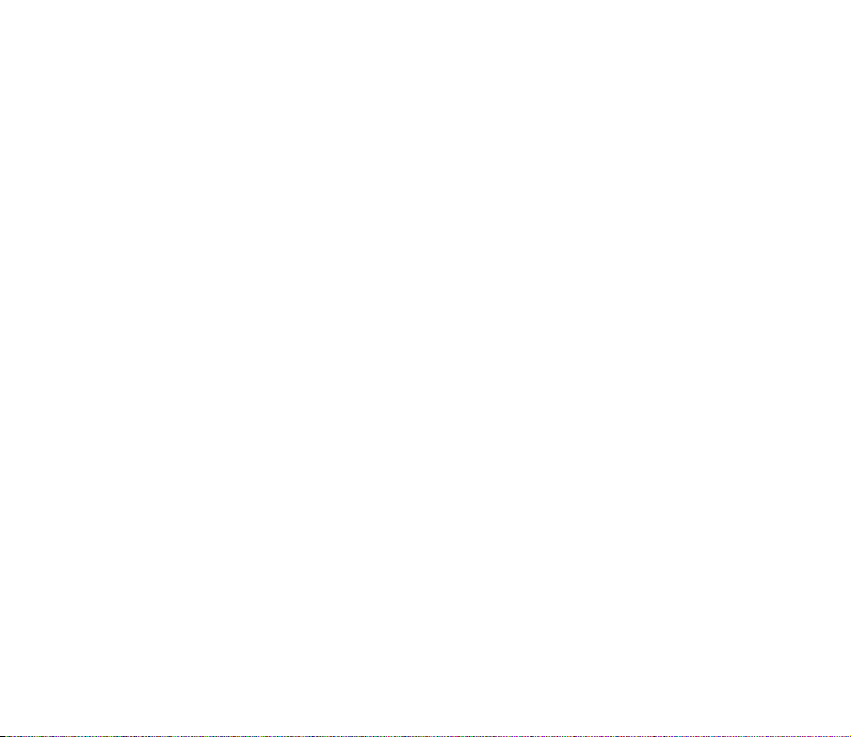
Appels abrégés > Activés – pour activer la fonction d'appel abrégé.
Pour configurer la fonction d'appel abrégé, voir Appels abrégés p. 78. Pour
appeler, sélectionnez la touche chiffrée correspondante en la maintenant
enfoncée.
Mise en attente des appels > Activer – pour que le réseau vous signale un nouvel
appel même si vous avez un appel en cours (service réseau). Voir Appels en
attente, p. 36.
Résumé après appel > Oui – pour que le téléphone affiche brièvement après
chaque appel la durée et le coût approximatifs de celui-ci (service réseau)
Envoyer mon numéro (service réseau) > Oui, Non ou Défini par réseau
Ligne des appels sortants (service réseau) – pour sélectionner la ligne téléphonique
1 ou 2 pour appeler, si votre carte SIM gère cette fonctionnalité
■ Téléphone
Sélectionnez Menu > Paramètres > Téléphone et l’une des options suivantes :
Paramètres de langue — pour définir la langue d’affichage et d’écriture.
Etat de la mémoire – pour afficher la quantité de mémoire disponible et la
mémoire utilisée par la Galerie, les Messages et les Applications.
Auto-verrouillage du clavier – pour paramétrer le téléphone afin que le clavier se
verrouille automatiquement lorsque le téléphone reste en mode veille et
qu'aucune fonction n'est utilisée pendant un temps donné. Sélectionnez Activé,
puis définissez le délai voulu (de 5 secondes à 60 minutes).
90Copyright © 2005 Nokia. All rights reserved.
Page 91

Verrou de sécurité – pour que le téléphone demande le code de sécurité lorsque
vous déverrouillez le clavier. Entrez le code de sécurité et sélectionnez Activé.
Lorsque le verrouillage du clavier est activé, il peut toujours être possible d'émettre des
appels au numéro d'urgence officiel programmé dans votre appareil.
Affichage des infos cellule > Affichées – pour recevoir les informations de
l'opérateur réseau en fonction de la cellule utilisée (service réseau).
Message d'accueil – pour saisir la note à afficher brièvement à chaque mise sous
tension du téléphone.
Sélection de l'opérateur > Automatique – pour que le téléphone sélectionne
automatiquement l'un des réseaux cellulaires disponibles sur votre zone
géographique. L'option Manuelle vous permet de choisir un réseau ayant un
accord d'itinérance avec votre opérateur de réseau nominal.
Confirmer actions service SIM – voir Services SIM p. 147.
Activation de l'aide – pour indiquer au téléphone si vous souhaitez afficher les
textes d'aide.
Bip d'allumage – pour indiquer si le téléphone doit émettre un bip à la mise sous
tension.
■ Accessoires
Ce menu est affiché uniquement lorsque le téléphone est connecté à un
accessoire mobile compatible ou qu'il l'a été.
91Copyright © 2005 Nokia. All rights reserved.
Page 92

Sélectionnez Menu > Paramètres > Accessoires. Vous pouvez sélectionner le
menu d'un accessoire si l'accessoire correspondant est connecté au téléphone ou
qu'il l'a été. Selon l’accessoire, sélectionnez l’une des options suivantes :
Mode par défaut – pour choisir le mode qui sera automatiquement activé lorsque
vous connectez l'accessoire sélectionné.
Réponse automatique – si vous voulez que le téléphone réponde
automatiquement à un appel entrant au bout de cinq secondes. Si Signalisation
des appels est défini sur Un bip ou Désactivée, la réponse automatique est
désactivée.
Eclairage – pour que les voyants restent allumés en permanence (Activé).
Sélectionnez Automatique pour que les voyants s'allument pendant 15 secondes
sur pression d'une touche.
Téléimprimeur > Utiliser téléimprimeur > Oui – pour utiliser les paramètres de
téléimprimeur plutôt que ceux du kit oreillette ou du kit à induction.
■ Configuration
Vous pouvez configurer le téléphone en sélectionnant les paramètres
de configuration nécessaires au bon fonctionnement de certains services. Ces
services sont le navigateur, la messagerie multimédia, la synchronisation du
serveur Internet distant, la présence et l’application de messagerie électronique.
Vous pouvez recevoir les paramètres requis pour votre carte SIM sous la forme
d'un message de configuration provenant du prestataire proposant ce service ou
saisir manuellement vos paramètres personnels. Vous pouvez enregistrer sur le
92Copyright © 2005 Nokia. All rights reserved.
Page 93

téléphone les paramètres de configuration de différents prestataires de services
(jusqu'à 10) et les gérer depuis ce menu.
Pour enregistrer les paramètres de configuration reçus sous la forme d'un message
provenant du prestataire proposant ce service, voir la section Service d'envoi des
paramètres de configuration p. 20.
Sélectionnez Menu > Paramètres > Configuration et l’une des options suivantes :
Paramètres configuration par défaut – pour afficher la liste des prestataires de
services enregistrés dans le téléphone. Faites défiler jusqu'à un prestataire de
services et sélectionnez Détails pour afficher les applications prises en charge par
les paramètres de configuration de ce prestataire de services. Pour définir les
paramètres de configuration du prestataire de services comme paramètres par
défaut, sélectionnez Options > Définir par défaut. Pour supprimer des paramètres
de configuration, sélectionnez Supprimer.
Activer paramètres par défaut – pour activer les paramètres de configuration par
défaut pour les applications prises en charge.
Point d'accès préféré – pour afficher la liste des points d'accès enregistrés.
Recherchez un point d’accès et sélectionnez Options > Détails pour afficher le
nom du prestataire de services, la porteuse de données et le point d'accès des
données par paquets ou le numéro d'appel du GSM.
Se connecter à l'aide technique – pour télécharger les paramètres de configuration
auprès de votre prestataire de services.
Paramètres de configuration perso – pour ajouter de nouveaux comptes
personnels pour divers services manuellement ainsi que pour les activer ou les
supprimer. Pour ajouter un nouveau compte personnel si aucun n'est enregistré,
93Copyright © 2005 Nokia. All rights reserved.
Page 94

sélectionnez Ajouter ; sinon, sélectionnez Options > Ajouter nouveau.
Sélectionnez le type de service puis, un par un, les paramètres requis. Les
paramètres diffèrent en fonction du type de service sélectionné. Pour supprimer
ou activer un compte personnel, faites défiler jusqu'à celui-ci et sélectionnez
Options > Supprimer ou Activer.
■ Sécurité
Lorsque vous utilisez des fonctions de sécurité restreignant les appels (restriction d'appels,
groupe limité et appels autorisés), il peut toujours être possible d'émettre des appels au
numéro d'urgence officiel programmé dans votre appareil.
Sélectionnez Menu > Paramètres > Sécurité et l’une des options suivantes :
Demande du code PIN – pour que le téléphone demande le code PIN ou UPIN à
chaque mise sous tension. Certaines cartes SIM ne permettent pas de désactiver la
demande du code.
Limitation des appels (service réseau) – pour restreindre vos appels entrants et
sortants. Le mot de passe de limitation est requis.
Liste des numéros autorisés – pour restreindre vos appels sortants à certains
numéros sélectionnés, si votre carte SIM le permet.
Groupe limité d'utilisateurs (service réseau) – Pour indiquer un groupe de
personnes que vous pouvez appeler ou qui peut vous appeler.
Niveau de sécurité > Téléphone – pour que le téléphone demande le code de
sécurité quand une nouvelle carte SIM y est insérée. Sélectionnez Mémoire pour
que le téléphone demande le code de sécurité lorsque la mémoire de la carte SIM
est sélectionnée et que vous voulez utiliser une autre mémoire.
94Copyright © 2005 Nokia. All rights reserved.
Page 95

Codes d'accès – pour activer le code PIN ou UPIN, ou pour changer le code de
sécurité, les codes PIN, UPIN et PIN2, ainsi que le mot de passe de limitation.
Code utilisé – pour sélectionner si le code PIN ou UPIN doit être activé.
Demande du code PIN2 – pour sélectionner si le code PIN2 est nécessaire pour
utiliser une fonctionnalité spécifique du téléphone qui est couverte par le code
PIN2.
■ Rétablir la configuration d'origine
Pour rétablir les valeurs d’origine de certains paramètres du menu, sélectionnez
Menu > Paramètres > Rétablir confi-guration orig.. Saisissez le code de sécurité.
Les données que vous avez saisies ou téléchargées, par exemple les noms et les
numéros de téléphone enregistrés dans les contacts, ne sont pas effacées dans
Contacts.
95Copyright © 2005 Nokia. All rights reserved.
Page 96

10. Menu Opérateur
Depuis ce menu, vous pouvez accéder à un portail de services proposés par votre
opérateur réseau. Son nom et l'icône correspondante varient d'un opérateur à
l'autre. Pour plus d'informations, contactez votre opérateur réseau. Si ce menu
n'est pas affiché, les numéros de menu suivants sont modifiés en conséquence.
L'opérateur peut mettre à jour ce menu par le biais d'un message de service. Pour
plus d’informations, voir Messages de services, p. 142.
96Copyright © 2005 Nokia. All rights reserved.
Page 97

11. Galerie
Dans ce menu, vous pouvez gérer les graphiques, les photos, les
enregistrements, les clips vidéo, les thèmes, les sonneries et les fichiers reçus. Ces
fichiers sont classés dans différents dossiers.
Votre téléphone supporte un système de clé d'activation à des fins de protection
du contenu. Avant de récupérer un contenu et une clé d'activation, veillez à
toujours contrôler leurs modalités d'acquisition, car ils peuvent être payants.
La protection par copyright peut empêcher la copie, la modification, le transfert ou la
cession de certains contenus (photos, sonneries, etc.).
Les fichiers stockés dans la Galerie occupent une mémoire d'une capacité
d'environ 3,5 Mo.
1. Sélectionnez Menu > Galerie.
2. Faites défiler jusqu'au dossier voulu. Pour afficher la liste des fichiers du
dossier, sélectionnez Ouvrir > Options et l’une des options disponibles.
3. Faites défiler jusqu'au fichier voulu et sélectionnez Ouvrir > Options et l’une
des fonctions disponibles.
Envoyer – pour envoyer le fichier sélectionné par MMS ou IR.
Tout supprimer – pour supprimer tous les fichiers et dossiers du dossier
sélectionné.
Modifier photo – pour insérer un texte, un cadre ou un clip-art dans la photo
sélectionnée ou pour recadrer l'image.
97Copyright © 2005 Nokia. All rights reserved.
Page 98

Ouvrir en série – pour afficher les fichiers du dossier un par un.
Zoom – pour agrandir l’image.
Désactiver sons (Acti ver sons) – pour écouter (ou couper) le fichier son.
Régler contraste – pour régler le niveau de contraste de l'image.
Activer contenu – pour mettre à jour la clé d'activation du fichier sélectionné.
Cette option n'est affichée que si la mise à jour des clés d'activation est
supportée par le fichier.
Liste clés d'activ. – pour afficher la liste de toutes les clés d'activation
disponibles. Vous pouvez supprimer des clés, comme celles dont le délai de
validité a expiré, par exemple.
98Copyright © 2005 Nokia. All rights reserved.
Page 99

12. Multimédia
La protection des droits d'auteur peut empêcher la copie, la modification ou le
transfert d'images, de sonneries et de tout autre contenu.
■ Appareil photo
Grâce à l'appareil photo intégré du téléphone, vous pouvez prendre des photos ou
enregistrer des clips vidéo. L'appareil photo génère des images au format JPEG et
des clips vidéo au format 3GP.
Lorsque vous prenez des photos, enregistrez des clips vidéo ou que vous les utilisez, veuillez
vous conformer à la législation en vigueur, aux usages locaux et agir dans le respect du droit
à la vie privée et des droits reconnus aux tiers.
Prendre une photo
Sélectionnez Menu > Multimédia > Appareil photo > Photo ou, si la fonction
Push-to-talk est désactivée, appuyez sur la touche de déclenchement de l’appareil
photo. La photo est enregistrée dans le dossier Galerie > Photos. Pour prendre une
autre photo, sélectionnez Retour ; pour l'envoyer comme message multimédia,
sélectionnez Envoyer. Pour afficher les options, sélectionnez Options.
99Copyright © 2005 Nokia. All rights reserved.
Page 100

Enregistrer un clip vidéo
Sélectionnez Menu > Multimédia > Appareil photo. Pour sélectionner le mode
vidéo, faites défiler vers la gauche ou sélectionnez Options > Changer de mode >
Vidéo ; sélectionnez Enreg.. Pour mettre l'enregistrement en pause, sélectionnez
Pause, puis sur Contin. pour reprendre. Pour arrêter l'enregistrement, sélectionnez
Arrêter. L'enregistrement est stocké dans le dossier Galerie > Clips vidéo.
Pour afficher les options, sélectionnez Options.
■ Radio
La radio FM utilise une antenne différente de celle des appareils sans fil. Un kit oreillette ou
un accessoire compatible doit être relié à l'appareil pour permettre à la radio FM de
fonctionner correctement.
Attention : Écoutez la musique à un niveau sonore modéré. Une exposition
prolongée à un volume sonore élevé risque d'altérer votre audition. Ne placez pas
l'appareil près de l'oreille lorsque vous utilisez le haut-parleur car le volume
risque d'être extrêmement fort.
Sélectionnez Menu > Multimédia > Radio. Pour utiliser les touches graphiques
, , ou affichées à l'écran, faites défiler vers la gauche ou la droite
jusqu'à la touche de votre choix et sélectionnez-la.
Pour modifier le volume, appuyez sur les touches de volume.
100Copyright © 2005 Nokia. All rights reserved.
